Samsung LE40M71B User Manual [no]
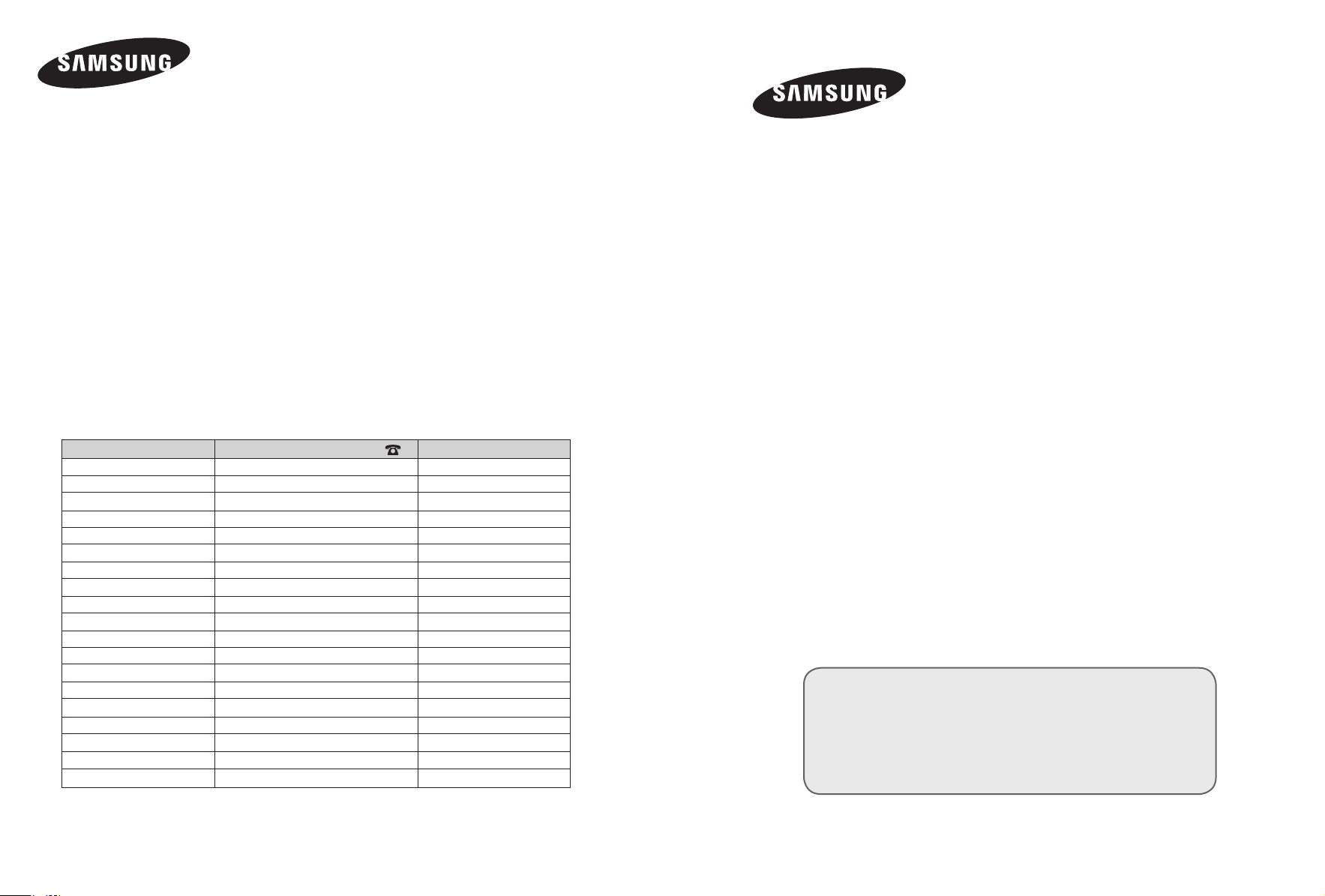
LCD TV
Contact SAMSUNG WORLD-WIDE
If you have any questions or comments relating to Samsung products,
please contact the SAMSUNG customer care centre.
Kontakt SAMSUNG
Om du har några frågor eller synpunkter om Samsungs produkter,
är du välkommen att kontakta Samsung Support.
Kontakt SAMSUNG
Hvis du har spørgsmål eller kommentarer vedrørende Samsung produkter,
venligst kontakte Samsung Support.
Kontakt SAMSUNG
Om du har spørsmål eller synspunkter om Samsungs produkter,
er du velkommen å kontakte Samsung Support.
Ota yhteyttä Samsungiin
Jos sinulla on kysymyksiä tai kommentteja koskien Samsung tuotteita
voitte ottaa yhtyettä Samsung tukeen.
Dünyanın her yerinden SAMSUNG’a ulaşın.
Samsung ürünleri ile ilgili sorularınız ya da yorumlarınız varsa lütfen
SAMSUNG müşteri hizmetleri merkezi ile temasa geçin.
Country
BELGIUM
CZECH REPUBLIC
DENMARK
FINLAND
FRANCE
GERMANY
HUNGARY
ITALIA
LUXEMBURG
NETHERLANDS
NORWAY
POLAND
PORTUGAL
RUSSIA
SLOVAKIA
SPAIN
SWEDEN
U.K
UKRAINE
Customer Care Center
02 201 2418
844 000 844
38 322 887
09 693 79 554
08 25 08 65 65 (€ 0,15/Min)
01805 - 121213 (€ 0,12/Min)
06 40 985 985
199 153 153
02 261 03 710
0900 20 200 88 (€ 0.10/Min)
231 627 22
0 801 801 881
80 8 200 128
8-800-200-0400
0850 123 989
902 10 11 30
08 585 367 87
0870 242 0303
8-800-502-0000
Web Site
www.samsung.com/be
www.samsung.com/cz
www.samsung.com/dk
www.samsung.com/fi
www.samsung.com/fr
www.samsung.de
www.samsung.com/hu
www.samsung.com/it
www.samsung.lu
www.samsung.com/nl
www.samsung.com/no
www.samsung.com/pl
www.samsung.com/pt
www.samsung.ru
www.samsung.com/sk
www.samsung.com/es
www.samsung.com/se
www.samsung.com/uk
www.samsung.com/ur
LE40M7
Owner’s Instructions
Before operating the unit,
please read this manual thoroughly,
and retain it for future reference.
ON-SCREEN MENUS
PC DISPLAY
PICTURE IN PICTURE (PIP)
TELETEXT
BN68-01047C-02
This device is a Class B digital apparatus.
Register your product at www.samsung.com/global/register
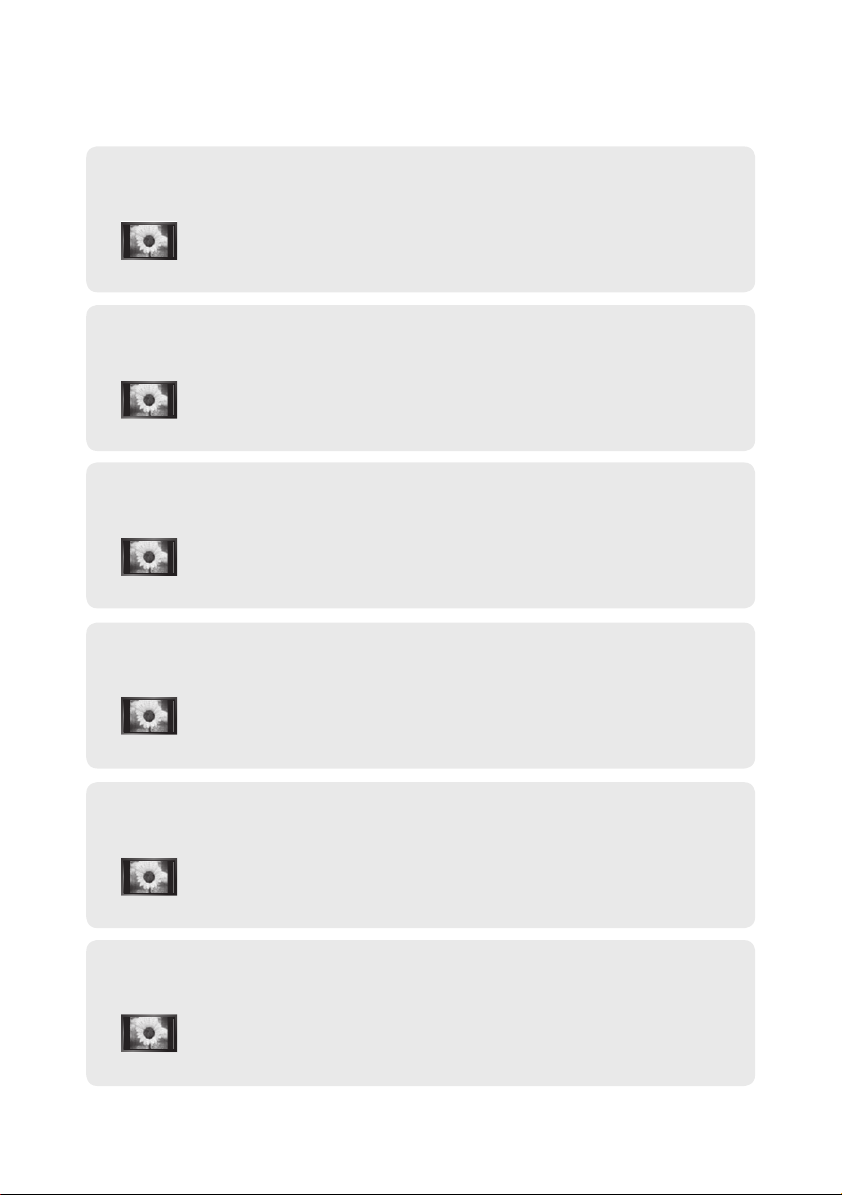
Precautions When Displaying a Still Image
A still image may cause permanent damage to the TV screen.
• Do not display a still image on the LCD panel for more than 2 hours as it can cause screen image retention.
This image retention is also known as "screen burn".
To avoid such image retention, reduce the degree of brightness and contrast of the screen when displaying a still image.
• Watching the LCD TV in 4:3 format for a long period of time may leave traces of borders displayed on the left, right and center of
• Displaying still images from Video games and PC for longer than a certain period of time may produce partial after-images.
To prevent this effect, reduce the ‘brightness’ and ‘contrast’ when displaying still images.
Att tänka på vid visning av stillbild
Stillbilden kan orsaka permanenta skador på bildskärmen.
• Visa inte en stillbild på skärmen i mer än två timmar, eftersom det kan leda till att bilden ligger kvar på skärmen.
Att bilden på skärmen behålls kallas även “bildskärmsbränning”.
Du kan undvika att bilden behålls genom att minska på ljusstyrkan och kontrasten på bildskärmen när du visar stillbilder.
• Användning av LCD TV:n i 4:3-format under en längre tid kan lämna spår av kanterna till vänster, höger och mitt på skärmen
• Visning av stillbilder från tv-spel och datorer längre stunder kan skapa delvisa efterbilder.
För att förhindra detta ska du minska på ljusstyrka och kontrast vid visning av stillbilder.
Forholdsregler for visning af et stillbillede
Et stillbillede kan medføre permanent beskadigelse af tv-skærmen.
• Vis ikke et stillbillede på LCD-panelet i mere end to timer, da det kan medføre billedindbrænding.
Denne billedindbrænding kaldes også “screen burn”.
For at undgå dette skal lysstyrken og kontrasten ved visning af et stillbillede reduceres.
• Hvis du ser LCD-tv i 4:3-format i lang tid, kan der opstå kanter, der vises til venstre, højre og på midten af skærmen.
• Visning af stillbilleder fra videospil og pc i længere end en bestemt tid kan medføre delvise after-billeder.
For at forhindre dette kan du reducere ‘lysstyrke’ og ‘kontrast’, når du afspiller stillbilleder i længere tid.
Forholdsregler ved visning av et stillbilde
Et stillbilde kan forårsake permanent skade på TV-skjermen.
• La ikke et stillbilde vises på LCD-panelet i mer enn 2 timer, da det kan forårsake et ekkobilde.
Denne effekten er også kjent som “screen burn”, det vil si at skjermbildet brenner seg fast.
Du kan unngå dette ved å redusere lysstyrken og kontrastnivået på skjermen når du viser stillbilder.
• Dersom LCD-skjermen brukes til visning i 4:3-format over lengre tid, kan dette føre til at det oppstår linjer til høyre, venstre og i midten
• Dersom spill og annet settes på pause i en lengre periode enn det som er anbefalt, kan dette gi en etterbildeeffekt.
Denne virkningen kan forebygges ved at ‘lysstyrke’ og ‘kontrast’ reduseres ved visning av stillbilder.
Varoituksia pysäytyskuvan käytöstä
Pysäytyskuva voi vaurioittaa television kuvaruutua pysyvästi.
• Älä pidä nestekidetelevision kuvaruudussa pysäytyskuvaa 2 tuntia kauempaa, koska tällöin kuva voi jäädä ruutuun pysyväksi jäännöskuvaksi.
Jäännöskuvaa kuvataan myös “kuvan palamiseksi kuvaruutuun”.
Kun kuvaruudussa on pysäytyskuva, vähennä kirkkautta ja kontrastia, jottei jäännöskuvaa pääsisi muodostumaan.
• LCD-television pitkäaikainen katselu 4:3 kuvasuhteella saattaa jättää kuvaruudulle reunuksia, jotka johtuvat valon säteilyn
• Videopelien ja pc:n still-kuvien määrätyn ajan ylittävä näyttö saattaa aiheuttaa osittaisia jälkikuvia.
Voit estää tämän ilmiön vähentämällä kuvaruudun kirkkautta ja kontrastia, jos katselet pitkään pysäytyskuvia.
Sabit Görüntünün Gösterilmesiyle ilgili Önlemler
Sabit görüntü TV ekranında kalıcı hasara neden olabilir.
• LCD ekran panelinde sabit bir görüntüyü 2 saatten fazla tutmay›n.
Bu, ekran görüntüsünde takılmaya neden olabilir. Bu görüntü takılmasına, “ekran yanması” da denir.
Bu tür bir kalıcı görüntüyü önlemek için hareketsiz bir görüntü ekrandayken parlaklık ve kontrast değerlerini düflük bir seviyeye ayarlayınız.
• LCD televizyonu uzun süre 4:3 formatında izlemek, farklı ıflık emisyonundan dolayı ekranın solunda, sağında ve ortasında çizgi
• Video oyunlarından ve bilgisayardan uzun süre durağan resimlerin görüntülenmesi kısmi görüntü izi oluflturabilir.
Bu etkiyi önlemek için, durağan görüntüleri ekranda tutarken ‘parlaklık’ ve ‘kontrast’ derecelerini azaltın.
the screen caused by the difference of light emission on the screen. Playing a DVD or a game console may cause a similar effect
to the screen. Damages caused by the above effect are not covered by the Warranty.
vilket orsakas av skillnaden i ljusstrålning i skärmen. Uppspelning av en DVD eller tv-spel kan orsaka samma effekter på skärmen.
Skador som orsakas av det som beskrivs ovan täcks inte av garantin.
Dette skyldes den forskellige lyspåvirkning af skærmen. Afspilning af dvd eller brug af en spillekonsol kan medføre en tilsvarende
effekt på skærmen. Beskadigelse forårsaget af ovenstående dækkes ikke af forsikringen.
av skjermen. Dette på grunn av forskjeller mellom lysstrålingen på de forskjellige stedene på skjermen. Dersom skjermen brukes til
videospill og visning av DVDer kan dette gi liknende resultater. Skader forårsaket av effekten ovenfor, dekkes ikke av garantien.
eroavuudesta kuvaruudulla. DVD:n tai pelin toisto saattaa aiheuttaa samanlaisen vaikutuksen näytöllä.
Takuu ei kata tästä syystä syntyneitä vaurioita.
fleklinde izler bırakabilir. DVD ya da oyun konsolunu oynatmak da benzer etkiye yol açabilir. Yukarıdaki etkilerin neden olduğu
hasarlar Garanti kapsamında değildir.
© 2006 Samsung Electronics Co., Ltd. All rights reserved.

Innhold
BRUKE TEKST-T V-FUNKSJONEN
Deleliste ............................................................................................ 2
Montering av veggfestesettet ............................................. 2
Kontrollpanelet .............................................................................. 3
Tilkoblingspanelet......................................................................... 4
Fjernkontrollen ............................................................................... 6
Sette inn batterier i fjernkontrollen ........................................ 6
Slå på og av ..................................................................................... 7
Sette TV-apparatet i standby-modus ..................................... 7
Plug & Play ....................................................................................... 7
STILLE INN KANALE R
Lagre kanaler automatisk ........................................................... 8
Sortere kanaler manuelt ............................................................. 8
Programmere Kanalstyring ........................................................ 9
Aktivere Barnesikringen ......................................................... 10
Sortere de lagrede kanalene ..................................................... 10
Tildele navn til kanaler ................................................................ 11
Fininnstille kanalmottaket ......................................................... 11
STILLE INN BILDET
Bruke LNA-funksjonen
(Low Noise Amplifier, Lavstøyforsterker) .............................. 12
Endre bildestandarden ................................................................ 12
Justere tilpasset bilde .................................................................. 12
Endre fargetone ............................................................................. 13
Justere fargetonen med foretrukket
fargekomponent ............................................................................ 13
Tilbakestille bildeinnstillingene til
fabrikkinnstillinger ........................................................................ 14
Endre bildestørrelsen ................................................................... 14
Endre Autobredde (4:3) ............................................................... 14
Fryse gjeldende bilde .................................................................. 15
Bruke funksjonen Digital NR ..................................................... 15
DNIe-demo (Digital Natural Image engine) ........................ 15
Endre Fargerom.............................................................................. 16
Endre LCD 100Hz ........................................................................... 16
Bilde i bilde (PIP eller Picture In Picture) ............................... 17
STILLE INN LYDEN
Endre lydstandarden ............................................................... 18
Justere lydinnstillingene ........................................................ 18
Stille inn TruSurround XT (SRS TSXT) ................................ 18
Justere volumet automatisk ................................................. 19
Velge Int.lydutkobl. .................................................................. 19
Høre på lyden til det lille bildet .......................................... 19
Tilbakestille lydinnstillingene til fabrikkinnstillinger
Koble til hodetelefoner
Velge lydmodus ........................................................................ 20
.............................................................. 20
.......... 20
ANDRE INNSTILLINgER
Velge språk ................................................................................. 22
Bruke Spillmodus ..................................................................... 22
Stille inn blåskjermmodus /
Velge Melodi ............................................................................. 23
Bruke energisparingsfunksjonen........................................ 23
Stille inn Blue Eye ..................................................................... 23
Velge kilde .................................................................................. 24
Redigere navn på inndatakilde ........................................... 24
WISELINK
Bruke WISELINK-funksjonen ................................................. 25
Bruke WISELINK-menyen ....................................................... 26
Bruke fotolisten (JPEG) ........................................................... 26
Se informasjon om en fotofil ............................................... 28
Velge en fremvisning av fotoer og lysbilder .................. 28
Rotering ....................................................................................... 29
Zoome inn ................................................................................. 30
Kopierer bildefiler ................................................................... 31
Slette bildefiler ......................................................................... 31
Skrive ut et foto ....................................................................... 32
Bruke MP3-listen ....................................................................... 32
Kopiere musikkfiler ................................................................. 33
Slette Musikk-filer ................................................................... 33
Bruke Oppsett-menyen .......................................................... 34
BRUKE TEKST-T V-FUNKSJONEN
Tekst-tv-dekoder ....................................................................... 35
Vise tekst-tv-informasjon....................................................... 35
Velge en bestemt tekst-tv-side ........................................... 36
Bruke hurtigtekst for å velge en tekst-tv-side ............... 36
Stille inn fjernkontrollen ........................................................ 37
Fjernkontrollkoder ................................................................... 39
STILLE INN PC-EN
Slik installerer du programvaren til PC-en
(Basert på Widows XP) ............................................................ 42
Skjermmodus ............................................................................. 42
Stille inn datamaskinen.......................................................... 43
ANBEFALIN gER FOR BRUK
Bruke Kensington-låsen for tyverisikring ........................ 44
Feilsøking:
Før du kontakter servicepersonale .................................... 44
Tekniske og miljømessige spesifikasjoner ...................... 45
Norsk
STILLE INN TIDEN
Stille inn og vise gjeldende klokkeslett ........................... 20
Stille inn funksjonen Standby-modus .............................. 21
Slå fjernsynsapparatet
på og av automatisk ................................................................ 21
Symboler Trykk Hold nede Merk
Norsk-1
Ettrykksknapp
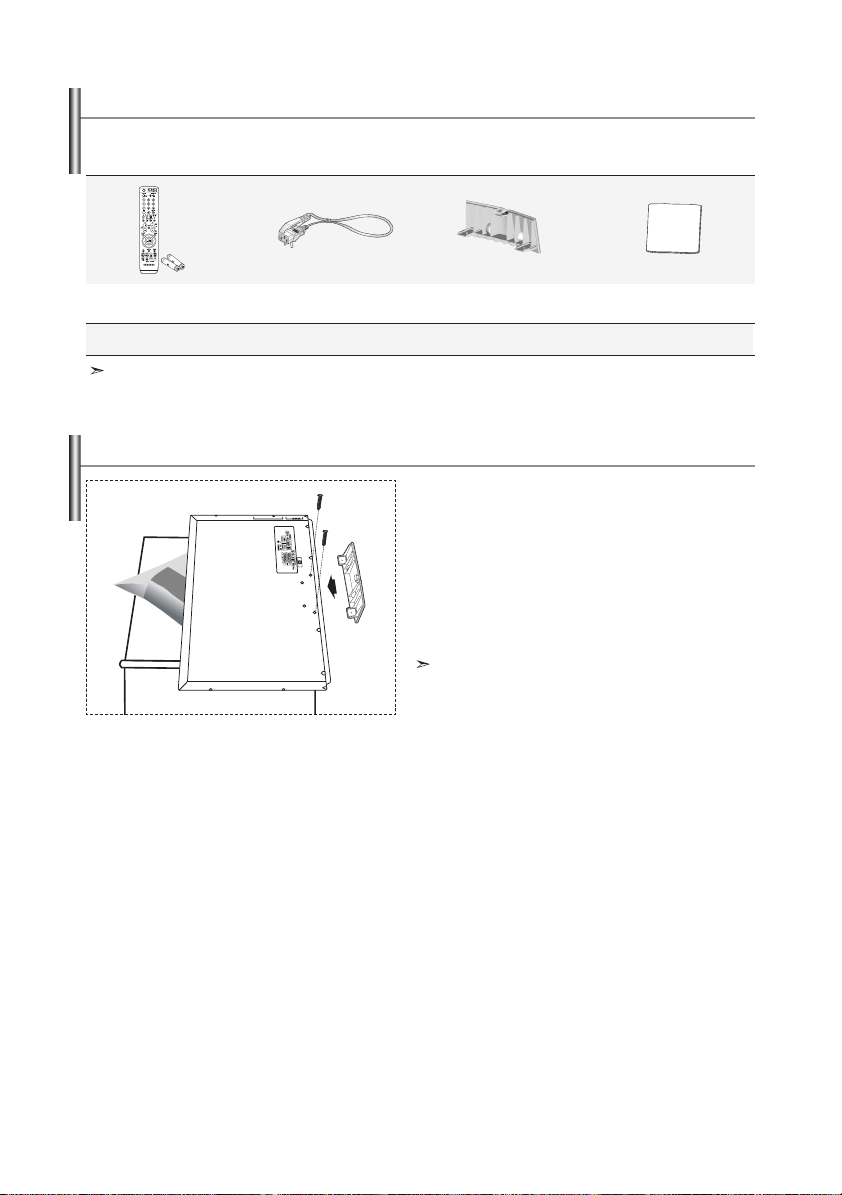
Deleliste
Vennligst kontroller at følgende deler følger med LCD-TVen.
Kontakt forhandleren hvis det mangler noen deler.
Fjernkontroll og
batterier (AAA x 2)
Brukerveiledning
Garantikort / Kort for servicenettverk / Sikkerhetsveiledning / Registreringskort (Ikke tilgjengelig i alle regioner)
Garantikort
Strømledning Deksel nedre del Støvklut
Kort for servicenettverk Sikkerhetsveiledning
Montering av veggfestesettet
Med veggfestene (selges separat) kan TV-apparatet
monteres på veggen.
Du finner detaljert informasjon om hvordan
veggfestene monteres i anvisningen som følger med
veggfestekomponentene. Rådfør deg med en tekniker før
du monterer veggbraketten.
Samsung Electronics er ikke ansvarlig for skader som
måtte oppstå på produktet, eller personskader, som
følge av at du selv installerer TV-apparatet.
Fjern stativet og dekk hullet på undersiden med et
deksel og fest det med to skruer.
Registreringskort
Norsk-2
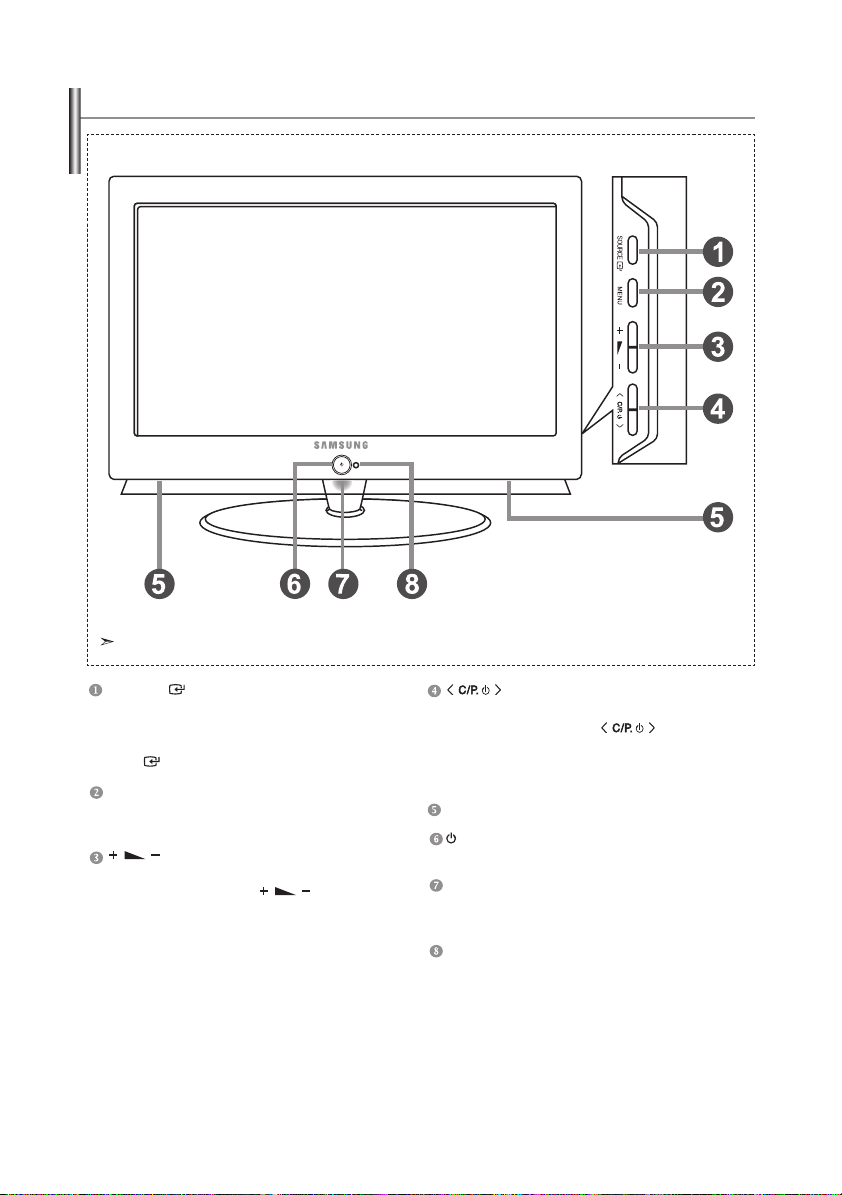
Kontrollpanelet
Produktets farge og utforming kan variere, avhengig av modell.
SOURCE
Veksler mellom alle de tilgjengelige inngangskildene (TV,
Ext.1, Ext.2, AV, S-Video, Komponent, PC, HDMI1, HDMI2).
På skjermmenyen bruker du denne knappen slik du bruker
ENTER -knappen på fjernkontrollen.
MENU
Trykk for å vise en skjermmeny med TV-apparatets
funksjoner.
Trykk for å stille volumet opp eller ned.
slik du bruker - og -knappene på fjernkontrollen.
På skjermmenyen bruker du -knappene
Trykk for å skifte kanal.
På skjermmenyen bruker du
slik du bruker - og -knappene på fjernkontrollen.
(Uten fjernkontrollen kan du slå på TV-apparatet ved
hjelp av kanalknappene.)
Høyttalere
Trykk for å slå fjernsynsapparatet på og av.
Strømindikator
Blinker og slukker når strømmen er på, og lyser i
standby-modus.
Sensor for fjernkontroll
Rett fjernkontrollen mot dette punktet på
fjernsynsapparatet.
Norsk-3
(Strøm)
-knappene
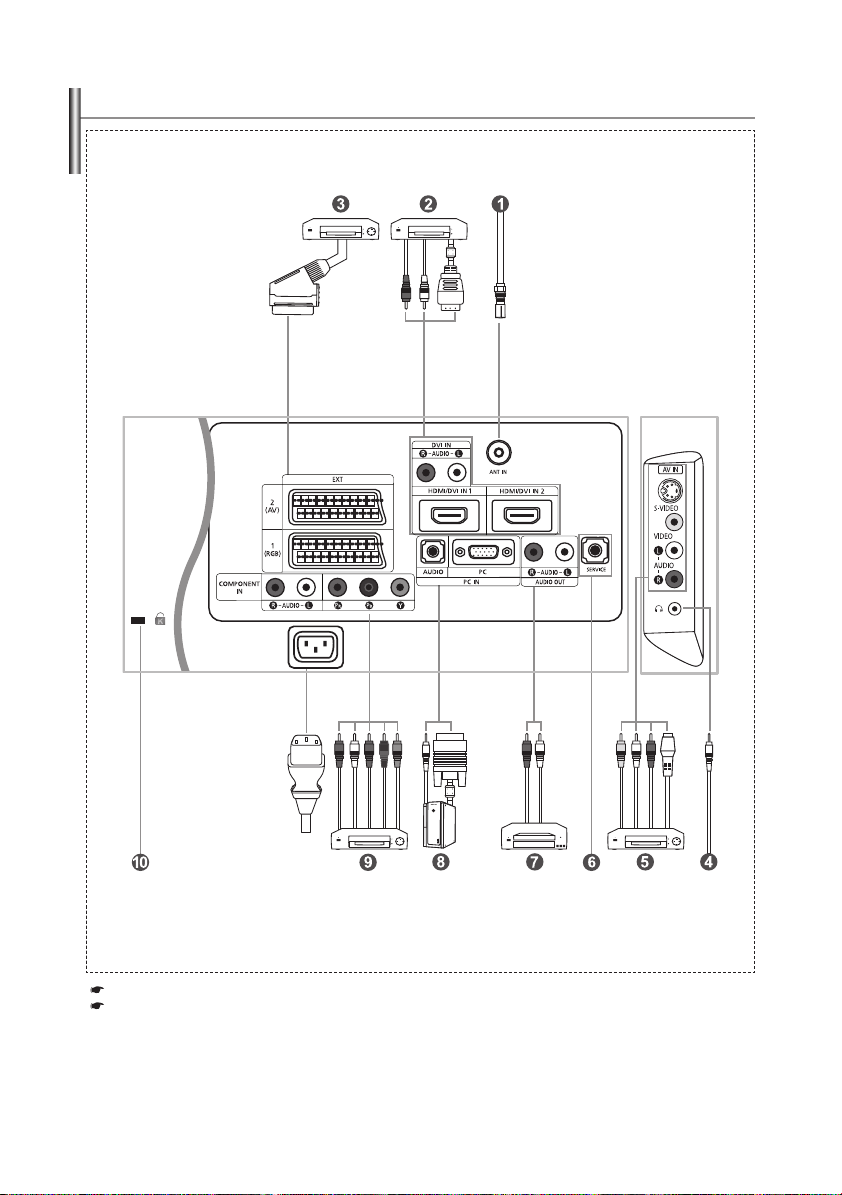
Tilkoblingspanelet
[Kontakter på bakpanelet]
Strøminngang
[Kontakter på
sidepanelet]
Husk å kontrollere at strømmen er slått av før du kobler en ekstern enhet til TV-apparatet.
Pass på at fargen på tilkoblingskontakten samsvarer med k abelen når du kobler til en ekstern enhet.
Norsk-4

Koble til en antenne eller et kabelnettverk.
For å kunne vise T V-kanaler på riktig måte, må apparatet motta et signal fra en av følgende kilder:
- En utendørs antenne / Et k abel-TV-nettverk / Et satellittnettverk
Koble til HDMI/DVI
-
Støtter tilkobling mellom HDMI-tilkoblingsaktiverte AV-enheter (digitalbokser, DVD-spillere, AV-mottakere og digitale TVer).
- Ingen ekstra lydtilkobling er nødvendig for en HDMI-til-HDMI-tilkobling.
Hva er HDMI?
- “High Definition Multimedia Interface” gjør det mulig å overføre digitale videodata med høy oppløsning og flere kanaler
med digital lyd (5. 1 kanaler).
- HDMI/DVI-terminalen støtter DVI-tilkobling til tilleggsutst yr med riktig kabel (ikke inkludert).
Forskjellen på HDMI og DVI er at HDMI-enheten er mindre, har kodefunksjonen HDCP
(High Bandwidth Digital Copy Protection) installert og støtter digital lyd for flere kanaler.
Du må bruke DVI-til-HDMI-kabelen eller DVI-HDMI-forlengeren til tilkoblingen, og “R - AUDIO - L”-terminalen på DVI
som lydutgang.
-
er stilt inn på en kompatibel videoutgangsmodus i henhold til tabellen nedenfor.
Hvis man unnlater å følge tabellen, kan de føre til forvrengning eller oppdeling av bildet, eller ikke noe bilde i det hele tatt.
- Du må ikke prøve å kople HDMI/DVI-kontakten til skjermkortet på en PC eller bærbar PC.
(Dette vil føre til at det vises en blank skjerm)
- Hvis du vil koble til både digitalboks og videospiller (eller DVD), må du koble digitalboksen til videospilleren (eller DVDen) og koble
videospilleren (eller DVDen) til settet.
-
- Hodetelefoner kan kobles til hodetelefonuttaket ( ) bak på apparatet.
forsterkeren eller DVD-hjemmekinoanlegget.
datamaskinens videokort.
- Koble stereolydkabelen (tilleggsutstyr) til “AUDIO (PC IN)” bak på TV-apparatet og den andre enden til “Audio Out”
på lydkortet på datamaskinen.
endene til respektive komponent-videoutgang på digital-TV eller DVD.
- Hvis du vil koble til både digitalboks og DTV (eller DVD), må du koble digitalboksen til DTVen (eller DVDen) og koble DTVen
(eller DVDen) til komponentkontakten (“PR”, “PB”, “Y”) på settet.
- Kontaktene Y, PB og PR på komponentenhetene (DTV eller DVD) er noen ganger merket Y, B-Y og R-Y eller Y, Cb og Cr.
-
på DTVen eller DVDen.
- Med denne LCD-skjermen får du best bildeoppløsning i 720p-modus.
- Med denne LCD-skjermen får du maksimal bildeoppløsning i 1080i-modus.
- Kontakt forhandleren du kjøpte TV-apparatet hos hvis du ønsker å bruke en låseinnretning.
-
Når dette produktet koples til via HDMI eller DVI til en digitalboks, DVD-spiller eller spillkonsoll osv., må du sørge for at det
Støttede moduser for DVI eller HDMI
50 Hz
60 Hz
Komponent
Koble til digitalboks, videospiller eller DVD-spiller.
-
Koble SCART-kabelen for videospilleren eller DVD-spilleren til SC ART-kontakten på video- eller DVD-spilleren.
Koble til eksterne A/V-enheter
-
Koble RCA- eller S-VIDEO-kabelen til det aktuelle eksterne A/V-utstyret, for eksempel videospiller, DVD-spiller eller videokamera.
Koble RCA-audiokablene til “R - AUDIO - L” bak på TV-apparatet og de andre endene til tilsvarende lyduttak på A/V-enheten.
Når hodetelefonene er tilkoblet, er det ingen lyd i de innebygde høyttalerne.
SERVICE
- Service-tilkobling for godkjent service -tekniker.
Koble til lyd
- Koble RCA-lydkablene til “R - AUDIO - L” bak på settet, og de andre endene til tilsvarende lydutgangskontakter på
Koble til en datamaskin
- Koble D-Sub-kabelen (tilleggsutstyr) til “PC (PC IN)” bak på TV-apparatet, og koble den andre enden av kabelen til
Koble til komponentenheter (DTV/DVD)
- Koble komponentvideokablene (tilleggsutstyr) til komponentkontakten (“PR”, “PB”, “Y”) bak på TV-apparatet, og de andre
Koble RCA-lydkablene (tilleggsutstyr) til “R - AUDIO - L” bak på settet, og de andre endene til tilsvarende lydutgangskontakter
Kensington-lås
- Kensington-låsen (tilleggsutstyr) er en innretning som brukes til å feste systemet når det er plasser t på et offentlig sted.
480i
X
X
O
480p
O
O
O
576i
X
X
O
576p
O
X
O
720p
Plasseringen av Kensington-låsen kan variere, avhengig av modellen.
O
O
O
1080i
O
O
O
Norsk-5
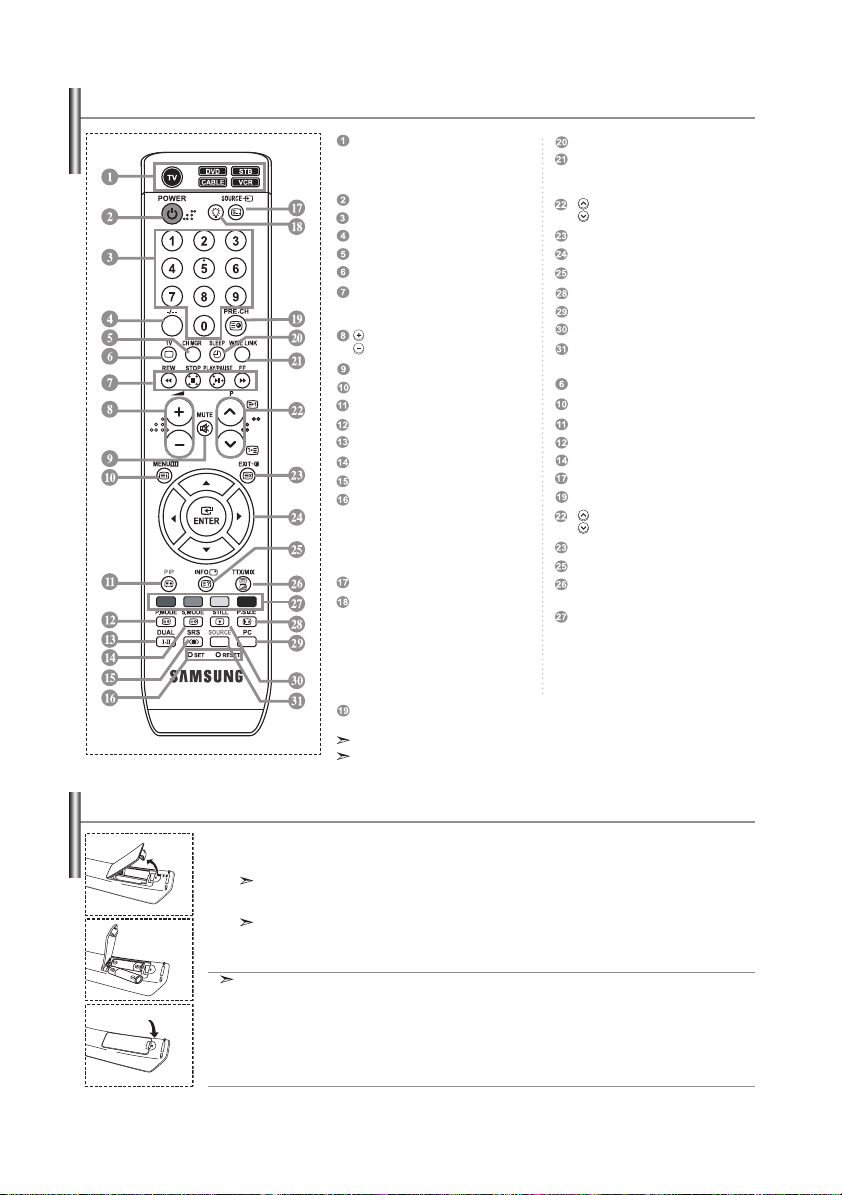
Fjernkontrollen
Dette velger en målenhet som skal
kontrolleres av Samsungfjernkontrollen (TV, DVD, STB, CABLE,
VCR) (Se side 37~41.)
Standby-knapp for fjernsyn
Nummerknapper for direkte kanalvalg
Ett/to-sifret kanalvalg
Kanalstyring vises på skjermen.
Velg TV-modus direkte
Videospiller/DVD-funksjoner, Spol
tilbake, Stopp, Spill/Pause, Fast/Spol
fremover
Volumreduksjon
Volumøkning
Midlertidig demping av lyden
Menyvisning og bekreftelse av endring
Slå på/av bilde -i-bilde (PIP)
Valg av bildeeffekt
Valg av lydeffekt
Velge lydmodus
Velge SRS TSXT
SET: Justerer 5 separate enheter - TV,
DVD, STB, KABEL, eller VIDEOSPILLER.
RESET: Når fjernkontrollen ikke
fungerer, bytt ut batteriene og hold
inne ”RESET”-knappen i 2-3 sekunder
før du tar fjernkontrollen i bruk igjen.
Valg av tilgjengelige kilder
Hvis du trykker på denne knappen, vil flere
av knappene på fjernkontrollen (f.eks.
knapper for valg av målenhet, volum, k anal
og demping) lyse opp i et par sekunder, før
de skrus av for å spare strøm. Denne
funksjonen gjør det enklere å bruke
fjernkontrollen om kvelden eller når det er
mørkt.
Forrige kanal
Funksjonen til fjernkontrollen kan bli påvirket av sterkt lys.
Dette er en spesiell fjernkontroll for synshemmede med Braille-punkter på
strøm-, kanal- og volumknappene.
Slå av automatisk
Denne funksjonen gir deg mulighet til å
hente inn lagrede foto- (JPEG) og lydfiler
(MP3), og se eller spille dem av på TV-en.
P : Neste kanal
P : Forrige kanal
Avslutte skjermmenyen
Kontrollere markøren på menyen
Viser informasjon om pågående sending
Velge bildestørrelse
Velg PC -modus direkte
Fryse bilde
Velge inndatakilde
Funksjoner for tekst-tv
Gå ut av tekst-tv-visning
Tekst-tv-indeks
Holde tekst-tv-side
Størrelsesvalg for tekst-tv
Lagre tekst-tv
Valg av tekst-tv-modus (LIST/FLOF)
Tekst-tv-underside
P : Tekst-tv neste side
P : Forrige tekst-tv-side
Avbryt Tekst-tv
Vise skjult tekst-tv-tekst
Du kan også velge tekst-tv,
dobbel eller blandet.
Valg av hurtigtekstemne
Sette inn batterier i fjernkontrollen
1. Løft opp dekselet på baksiden av fjernkontrollen, som vist på illustrasjonen.
2. Sett inn to AAA-batterier.
Kontroller at “+” og “-” endene på batteriene samsvarer med diagrammet inne i batterihuset.
3. Sett på dekselet igjen.
Ta ut batteriene og oppbevar dem på et tør t og kjølig sted hvis du ikke skal bruke fjernkontrollen over
lengre tid. Fjernkontrollen kan brukes opptil ca. 7 meter fra TV-apparatet.
(Ved vanlig TV-bruk vil batteriene vare i om lag ett år.)
Hvis fjernkontrollen ikke fungerer, må du kontrollere følgende:
1. Er strømmen til TV-apparatet på?
2. Er pluss- og minuspolene på batteriene snudd?
3. Er batteriene utladet?
4. Er strømmen brutt eller strømledningen truk ket ut?
5. Finnes det et spesielt lysstoffrør eller et neonskilt i nærheten?
Norsk-6

Slå på og av
Strømkontakten kobles til på baksiden av apparatet.
1. Sett strømkontakten inn i en egnet stikkontakt.
Standby-indikatoren foran på apparatet tennes.
2. Trykk på -knappen foran på apparatet.
Du kan også tryk ke på POWER -knappen eller
TV
( ) -knappen på fjernkontrollen for å slå TV-apparatet på.
Programmet du så på sist, blir valgt automatisk.
3. Trykk på en nummertast (0~9) eller kanal opp/ned ( / ) på fjernkontrollen eller -knappen på høyre
side av apparatet.
Når du slår på apparatet for første gang, blir du bedt om å velge hvilket språk menyene skal vises på.
4. For å slå av TV-apparatet trykker du på POWER igjen.
Sette TV-apparatet i standby-modus
Du kan sette apparatet i standby-modus for å redusere strømforbruket. Standby-modus kan være nyttig hvis du vil
ta en pause i T V-tittingen (for eksempel under et måltid).
1. Trykk på POWER på fjernkontrollen.
Skjermen slås av, og en rød standby-indikator vises foran på apparatet.
2.
For å slå på apparatet igjen, trykker du bare på POWER , talltastene (0~9) eller kanal opp/ned ( / ) igjen.
Ikke la apparatet stå i standby-modus over lengre tid (for eksempel når du er på ferie).
Det er best å koble fra strømforsyningen og antennen på apparatet.
Plug & Play
Første gang TV-apparatet slås PÅ, blir flere grunnleggende innstillinger utfør t automatisk. Følgende innstillinger er tilgjengelige:
1. Trykk på POWER på fjernkontrollen.
Meldingen “Start Plug & Play” vises når du velger “OK”.
2. Velg ønsket språk ved å trykke på eller .
Trykk på ENTER -knappen for å bekrefte valget.
3. Meldingen “Kontroller antenneinngang” vises når du velger “OK”.
Trykk på ENTER -knappen.
Kontroller at antennekabelen er riktig tilkoblet.
4. Velg ønsket land ved å trykke på eller .
Trykk på ENTER -knappen for å bekrefte valget.
5. Menyen “Autolagring” vises, og “Start” er valgt.
Trykk på ENTER -knappen.
Kanalsøket starter og slutter automatisk.
“Still klokke ”-menyen vises etter at alle tilgjengelige kanaler er lagret.
Dersom du vil avbryte lagringsprosessen, tr ykker du på
ENTER
6. Trykk på ENTER -knappen.
Velg “Time” eller “min” ved å trykke på
Angi “Time” eller “min” ved å trykke på
Du kan også stille inn time og minutt ved å trykke på nummer tastene på fjernkontrollen.
eller
eller
.
.
7. Trykk på ENTER for å bekrefte innstillingen.
Språk: Velg språk.
Land: Velg land.
Autolagring
:
Still klokke : Stiller inn gjeldende klok keslett for TV-klokken.
Automatisk søk etter og lagring av kanaler som er tilgjengelig i det lokale området.
-knappen.
Norsk-7
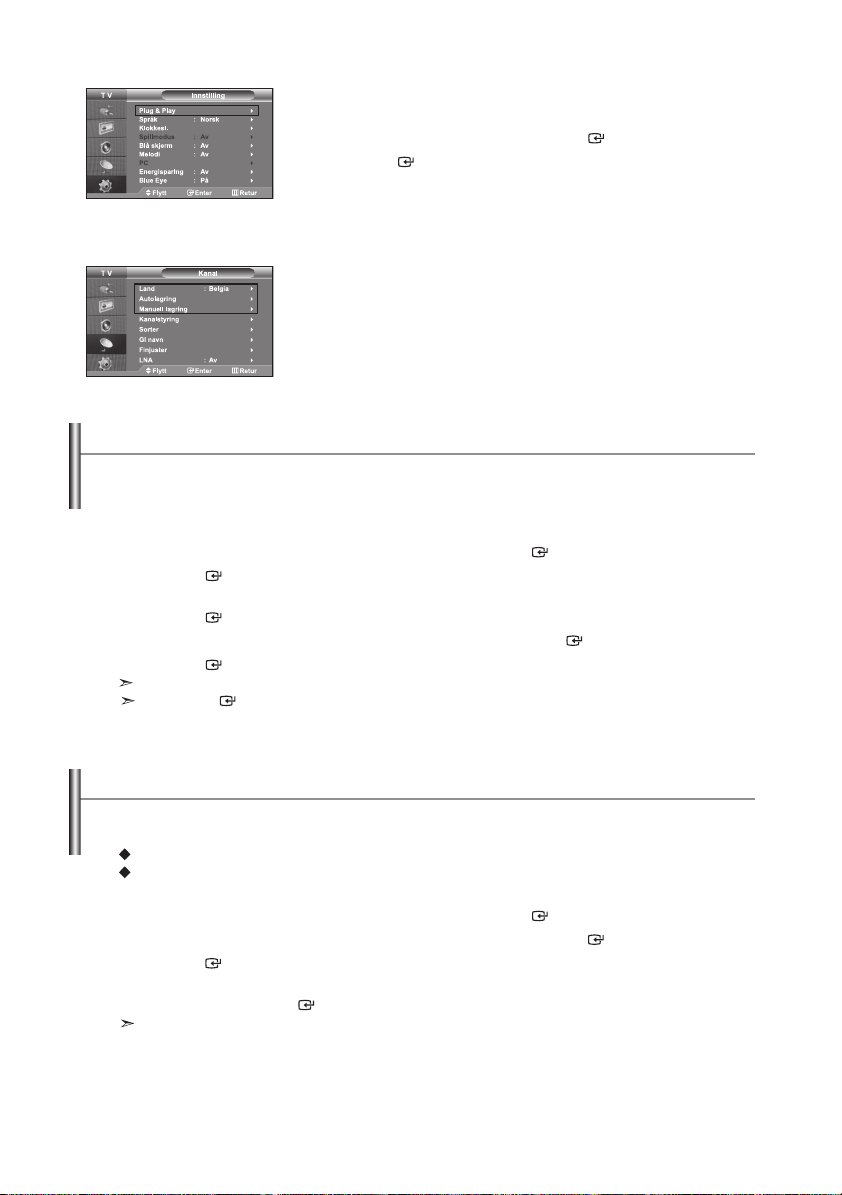
Slik tilbakestiller du denne funksjonen...
1. Trykk på MENU-knappen for å vise menyen. Trykk på
for å velge “Innstilling” og trykk deretter på ENTER
2. Trykk på ENTER -knappen igjen for å velge “Plug & Play”.
3. Meldingen “Start Plug & Play” vises.
eller
.
- Lagre kanaler automatisk
- Sortere kanaler manuelt
Lagre kanaler automatisk
Du kan søke etter frekvensområdene som er tilgjengelige (tilgjengeligheten varierer fra land til land).
Det kan hende at programnumre som er tildelt automatisk, ikke samsvarer med de faktiske eller ønskede
programnumrene. Men du kan sortere numrene manuelt og fjerne kanaler som du ikke ønsker å se på.
1. Trykk på MENU-knappen for å vise menyen.
Trykk på
2. Trykk på ENTER -knappen igjen for å velge “Land”.
3. Velg ønsket land ved å trykke på eller .
Trykk på ENTER -knappen for å bekrefte valget.
4. Trykk på
5. Trykk på ENTER -knappen.
6. Når du har lagret alle tilgjengelige kanaler, vises “Sorter”-menyen.
eller
-knappen for å velge “Kanal” og trykk deretter på ENTER .
eller
-knappen for å velge “Autolagring” og trykk deretter på ENTER .
TV-apparatet starter lagring av alle de tilgjengelige kanalene.
Trykk på
ENTER
-knappen når som helst for å avbryte lagringen og gå tilbake til “Kanal”-menyen.
-knappen
Sortere kanaler manuelt
Du kan lagre opptil 100 kanaler, inklusive de du får inn via kabelnettverk.
Når du lagrer kanaler manuelt, kan du velge dette:
Om alle kanalene som blir funnet, skal lagres.
Programnummeret til hver lagret kanal som du vil identifisere.
1. Trykk på MENU-knappen for å vise menyen.
Trykk på
2. Trykk på
3. Trykk på ENTER -knappen igjen for å velge “Program”.
4. For å tildele et programnummer til en kanal, finner du riktig nummer ved å trykke på eller ,
og deretter trykker du på ENTER .
eller
-knappen for å velge “Kanal” og trykk deretter på ENTER .
eller
-knappen for å velge “Manuell lagring” og trykk deretter på ENTER .
Du kan også angi k analen ved å trykke på nummertastene på fjernkontrollen.
Norsk-8
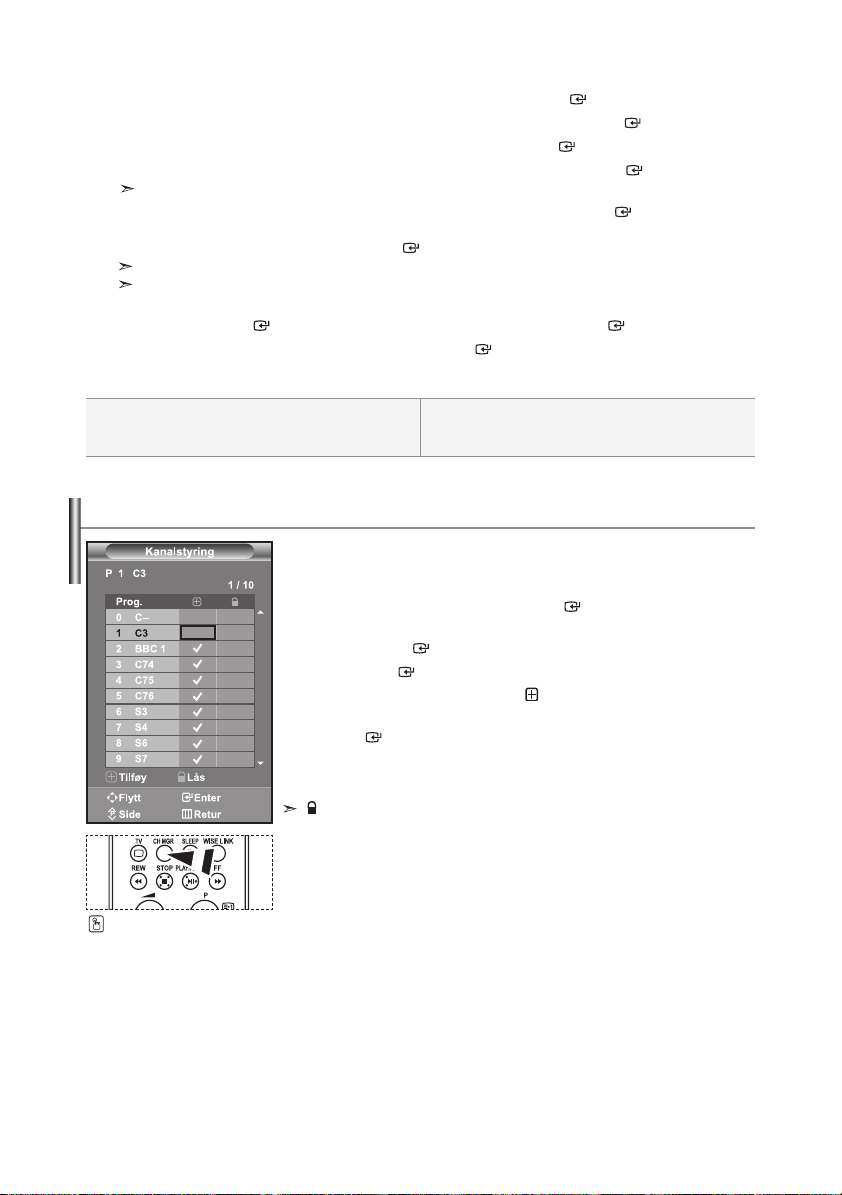
5. Trykk på
eller
-knappen for å velge “Fargesystem” og trykk deretter på ENTER .
6. Velg fargestandard ved å trykke gjentatte ganger på eller , og trykk deretter på ENTER .
7. Trykk på
eller
-knappen for å velge “Lydsystem” og trykk deretter på ENTER .
8. Velg ønsket lydstandard ved å trykke på eller flere ganger, og trykk deretter på ENTER .
Hvis du hører en unormal lyd eller ingen lyd, velger du lydsystemet på nytt.
9.
Hvis du vet hvilken kanal du vil lagre, trykker du på eller -knappen for å velge “Kanal”. Trykk på ENTER -knappen
(etersendt kanal) eller S (kabel-tv-kanal) ved å trykke
trykke på eller flere ganger, og trykk deretter på ENTER .
Kanal modus: P (programmodus), C (Modus for etersendt kanal), S (kabelkanalmodus)
Du kan også angi k analen ved å trykke på nummertastene på fjernkontrollen.
på eller -knappen
. Trykk på for å velge kanal. Velg ønsket nummer ved å
10. Hvis du ikke vet numrene på kanalene du leter etter, velger du “Søk” ved å trykke på eller .
Trykk deretter på ENTER . Start søket ved å trykke på eller og deretter på ENTER .
11. Trykk på eller -knappen for å velge “Lagre”. Trykk på ENTER -knappen for å velge “OK”.
12. Gjenta trinn 3 til 11 for hver kanal du vil lagre.
Velg C
Program: Velger et programnummer for kanalen.
Fargesystem: Velger støttesystem for farge.
Lydsystem: Velger støttesystem for lyd.
Programmere Kanalstyring
Programmer kanalinnstillingene etter eget ønske.
Med denne kan du lett slette, legge til eller låse ønsket kanal.
1. Trykk på MENU-knappen for å vise menyen. Trykk på eller -knappen
for å velge “Kanal” og trykk deretter på ENTER .
2.
deretter på ENTER .
3.
4. Du trykker på knappen for å velge “ ” linjen.
5. Trykk på eller -knappen for å velge uønsket kanal, og trykk deretter
på ENTER for å avbryte.
6. Gjenta trinn 5 for hver kanal som skal velges eller avbrytes.
7. Trykk på EXIT-knappen for å avbryte.
“ ”
Du kan enkelt velge disse
alternativene ved å trykke på knappen CH MGR på
fjernkontrollen.
Kanal: Velger en kanal.
Søk: Søker etter kanalens frekvensverdi.
Lagre: Lagrer innstillingene dine.
Trykk på eller -knappen for å velge “Kanalstyring” og trykk
Trykk på ENTER igjen for å velge “Kanalstyring”.
er aktiv når “Barnesikring” er satt til “på”.
Norsk-9
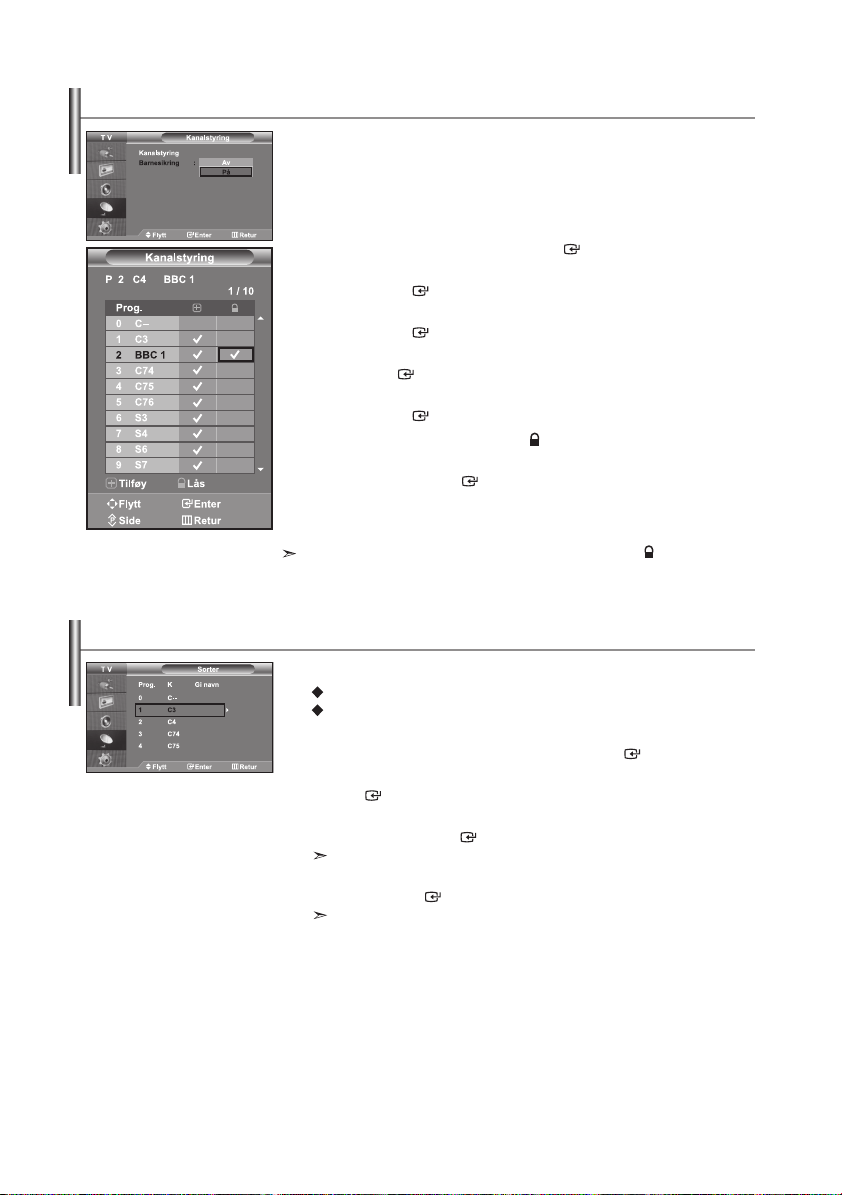
Aktivere Barnesikringen
Med denne funksjonen kan du dempe visning og lyd for å forhindre at
uautoriserte brukere, for eksempel barn, ser på programmer som ikke er
passende. Barnesikring kan ikke låses opp med knapp ene på siden. Innstillingen
Barnesikring kan bare frigis med fjernkontrollen, så sørg for at barn ikke har tilgang
til den.
1. Trykk på MENU-knappen for å vise menyen. Trykk på
for å velge “Kanal” og trykk deretter på ENTER .
2.
deretter på ENTER .
3.
deretter på ENTER .
4.
5.
deretter på ENTER .
6. Trykk på -knappen for å velge linjen “ ”.
7. Trykk på
og trykk deretter på ENTER .
8. Gjenta trinn 7 for hver kanal som skal låses eller åpnes.
9. Trykk på EXIT-knappen for å avbryte.
Velger “På” eller “Av” for “Barnesikring”, slik at du lett kan velge om
aktiv eller ei.
Sortere de lagrede kanalene
Du kan bytte om numrene på kanalene, hvis du vil:
1. Trykk på MENU-knappen for å vise menyen. Trykk på knappene
eller for å velge “Kanal” og trykk deretter på ENTER .
2.
på ENTER .
3.
eller . Trykk på ENTER -knappen.
4.
5.
6. Trykk på EXIT-knappen for å avbryte.
eller
-knappen
Trykk på
eller
-knappen for å velge “Kanalstyring” og trykk
Trykk på
eller
-knappen for å velge “Barnesikring” og trykk
Du trykker på eller for å velge “På”.
Trykk på ENTER -knappen.
Trykk på
eller
-knappen for å velge “Kanalstyring” og trykk
eller
-knappen for å velge den kanalen du ønsker å låse,
“ ”
skal være
Endre rekkefølgen kanalene er blitt lagret i automatisk.
Gi numre som er lette å huske, til de kanalene du bruker oftest.
Trykk på
eller
-knappen for å velge “Sorter” og trykk deretter
Velg kanalnummeret du vil endre, ved å trykke gjentatte ganger på
Valgte kanalnummer og -navn blir flyttet til høyre side.
Trykk på
eller
og trykk så på
Den valgte k analen blir byttet med den som tidligere var lagret på det valgte
nummeret.
for å flytte markøren dit hvor du vil gjøre endringer,
ENTER
.
Gjenta trinn 3 til 4 for den neste kanalen du vil sortere.
Norsk-10
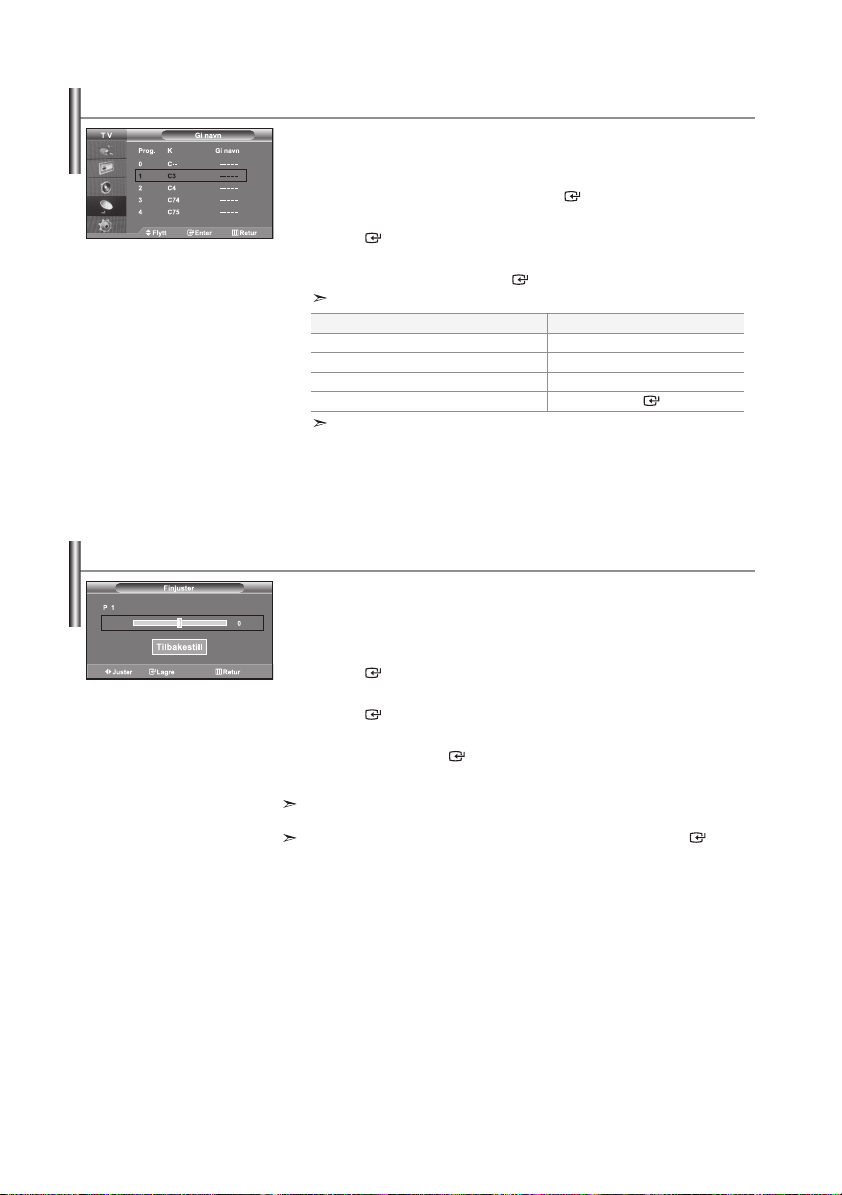
Tildele navn til kanaler
Navn på kanaler vil bli tildelt automatisk når kanalinformasjon inngår i sendingen. Disse navnene kan endres slik at du kan tildele nye navn.
1. Trykk på MENU-knappen for å vise menyen. Trykk på eller -knappen
for å velge “Kanal” og trykk deretter på ENTER .
2.
på ENTER .
3.
trykke på
4.
5.
6. Trykk på EXIT-knappen for å avbryte.
Fininnstille kanalmottaket
Bruk finjustering til å justere mottaksforholdet til en bestemt kanal manuelt.
1. Bruk nummertastene til å velge den kanalen du vil justere, direkte.
2. Trykk på MENU-knappen for å vise menyen.
Trykk på eller -knappen for å velge “Kanal” og trykk deretter
på ENTER .
3. Trykk på eller -knappen for å velge “Finjuster” og trykk deretter
på ENTER .
4. Trykk på eller for å foreta finjusteringen.
Trykk deretter på ENTER
5. Trykk på EXIT-knappen for å avbryte.
Trykk på eller -knappen for å velge “Gi navn” og trykk deretter
Om nødvendig velger du kanalen som skal tilordnes et nytt navn, ved å
eller
Valgfeltet vises rundt navneboksen.
For å...
Velge en bokstav, et nummer
Gå videre til neste bokstav
Gå tilbake til forrige bokstav
Gekreft navnet
De tilgjengelige tegnene er :
Bokstavene i alfabetet utenom (A~Z) / Tall (0 ~ 9) / Spesialtegn (-, mellomrom)
. Trykk på ENTER -knappen.
Deretter...
Trykk
Trykk på -knappen
Trykk på -knappen
Trykk på ENTER -knappen
på eller -knappen
Gjenta trinn 3 til 4 for hver kanal du vil gi et nytt navn.
.
Finjusterte kanaler som er lagret, er merket med en asterisk “*” til høyre for
kanalnummeret i kanalfeltet. Og k analnummeret blir rødt.
Velg “Tilbakestill” ved å trykke gjentatte ganger eller , og trykk deretter på ENTER .
Norsk-11
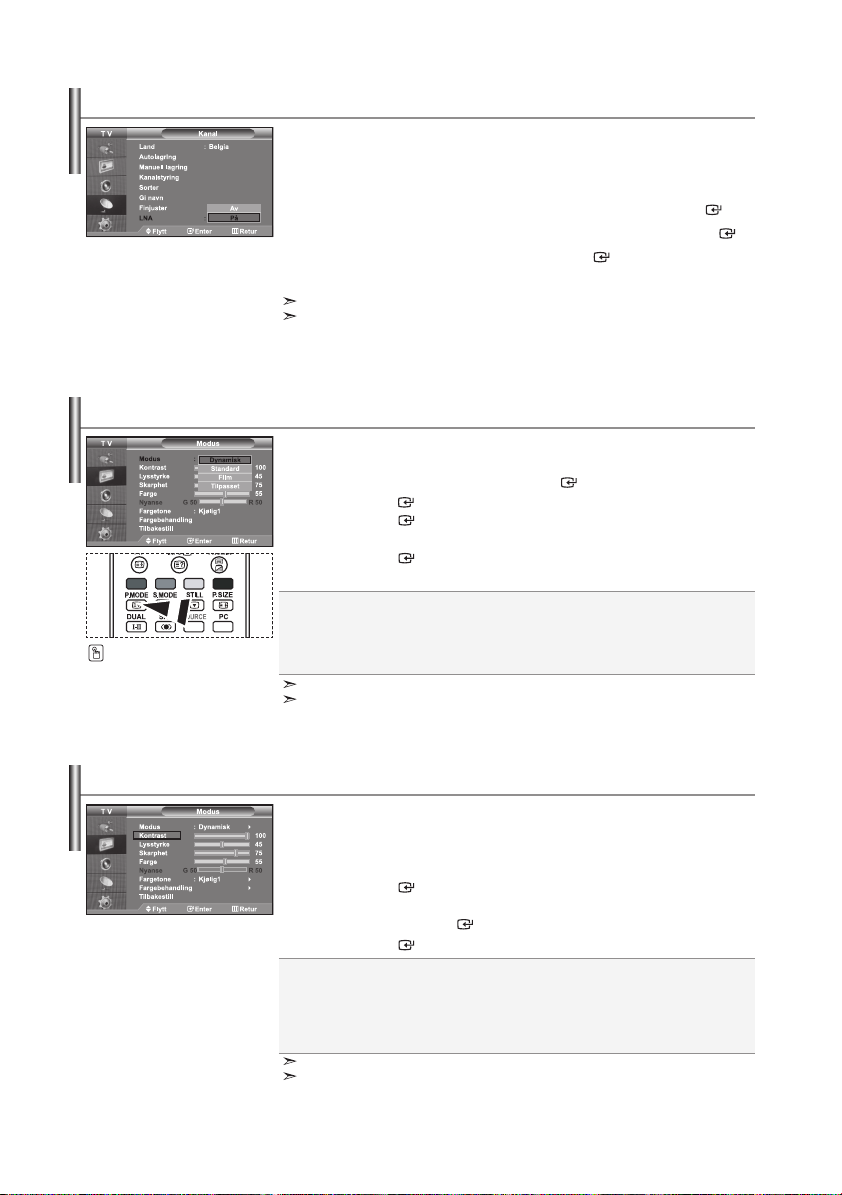
Bruke LNA-funksjonen (Low Noise Amplifier, Lavstøyforsterker)
Denne funksjonen er veldig nyttig i tilfelle TV-en brukes i et område med
svakt signal. LNA forsterker fjernsynssignalet i det svake signalområdet, en
lavstøyforsterker forsterker det innkommende signalet.
1.
Trykk på MENU-knappen for å vise menyen.
Trykk på eller -knappen for å velge “Kanal” og trykk deretter på ENTER .
2. Trykk på eller -knappen for å velge “LNA” og trykk deretter på ENTER .
3.
Velg "Av" eller "På" ved å trykke på
4.
Trykk på EXIT-knappen for å avbryte.
Hvis bildet støyer når LNA er satt til På, velger du Av.
LNA-innstillingen må gjøres for hver enkelt kanal.
eller . ENTER
Endre bildestandarden
Du kan velge den bildetypen som passer best til dine behov.
1. Trykk på MENU-knappen for å vise menyen. Trykk på eller -knappen
for å velge “Bilde” og trykk deretter på ENTER .
2.
Trykk på ENTER -knappen igjen for å velge “Modus”.
Trykk på ENTER igjen.
3.
Trykk på
Du k an også trykke på
P.MODE-knappen på
fjernkontrollen for å velge
en av bildeinnstillingene.
eller
Trykk på ENTER -knappen.
4.
Trykk på EXIT-knappen for å avbryte.
Dynamisk: Velger bildet for høydefinisjon i et lyst rom.
Standard: Velger bildet for optimal visning i vanlige omgivelser.
Film: Velger bildet for komfortabel visning i et mørkt rom.
Tilpasset: Velg for å vise dine favorittinnstillinger for skjermen.
(Se “Justere tilpasset bilde”)
Bildemodus må stilles inn separat for hver innsignalkilde.
Du kan tilbakestille bildeinnstillingene til fabrikkinnstillinger ved å trykke på “Tilbakestill”.
(Se “Tilbakestille bildeinnstillingene til fabrik kinnstillinger” på side 14)
for å velge ønsket bildeeffekt.
.
Justere tilpasset bilde
Det er flere innstillinger på apparatet som kan brukes til å kontrollere bildekvaliteten.
1. Du velger bildeeffekt ved å følge trinn 1 til 3 i instruksjonene under
“Endre bildestandarden”.
2. Trykk på eller for å velge et alternativ.
Trykk på ENTER -knappen.
3. Trykk på eller for å redusere eller øke verdien til et bestemt punkt.
Trykk på knappene ENTER .
4. Trykk på ENTER -knappen.
Kontrast: Justerer lysheten og mørkheten mellom objektene og bakgrunnen.
Lysstyrke: Justerer lysstyrken på hele skjermen.
Skarphet: Justerer objektenes omriss slik at skarpheten økes/minskes.
Farge: Justerer fargene slik at de blir lysere eller mørkere.
Nyanse (Kun NTSC): Justerer fargen på objekter slik at de blir rødere eller grønnere og får et mer
De juster te verdiene lagres i tilknytning til valgt bildemodus.
I PC-modus kan du bare justere kontrast, Lysstyrke og farge
naturlig utseende.
Norsk-12

Endre fargetone
Velg fargetonen som er mest komfortabel for øynene dine.
1. Du velger bildeeffekt ved å følge trinn 1 til 3 i instruksjonene under
“Endre bildestandarden” på side 12.
2. Trykk på eller -knappen for å velge “Fargetone” og trykk deretter på
ENTER .
3. Trykk på eller for å velge ønsket fargetoneinnstilling.
Trykk på ENTER -knappen.
4. Trykk på EXIT-knappen for å avbryte.
Kjølig2: Gjør fargetemperaturen blåere enn
med “Kjølig1”-menyen.
Kjølig1: Gjør hvite farger blåaktige.
Normal: Holder det hvite hvitt.
De justerte verdiene lagres i tilknytning til valgt bildemodus.
Justere fargetonen med foretrukket fargekomponent
Du kan justere fargetonen på et bilde med foretrukket fargekomponent.
1. Du velger bildeeffekt ved å følge trinn 1 til 3 i instruksjonene under
“Endre bildestandarden” på side 12.
2. Trykk på eller -knappen for å velge “Fargebehandling” og trykk
deretter på ENTER .
3.
Du trykker på
Trykk på
4. Du trykker på eller for å senke eller øke verdien til et element.
Trykk på ENTER knappen.
5. Trykk på EXIT-knappen for å avbryte.
R Kontrast:
G Kontrast:
B Kontrast:
R Lysstyrke:
G Lysstyrke:
B Lysstyrke:
Tilbakestill:
eller
ENTER
Lyser opp eller forsterker den røde komponenten til k anten mellom
objektene og bakgrunnen.
Lyser opp eller forsterker den grønne komponenten til k anten mellom
objektene og bakgrunnen.
Lyser opp eller forsterker den blå komponenten til kanten mellom
objektene og bakgrunnen.
Justere lysstyrken på den røde komponenten for hele skjermen.
Justere lysstyrken på den grønne komponenten for hele skjermen.
Justere lysstyrken på den blå komponenten for hele skjermen.
Tilbakestill alle innstillinger til fabrik kinnstillingene.
for å velge et spesielt element.
knappen.
Varm1: Gjør hvite farger rødaktige.
Varm2: Gjør fargetemperaturen rødere enn
med “Varm1”-menyen.
Du kan ikke velge en ”Fargetone” i ”Fargebehandling”.
Norsk-13
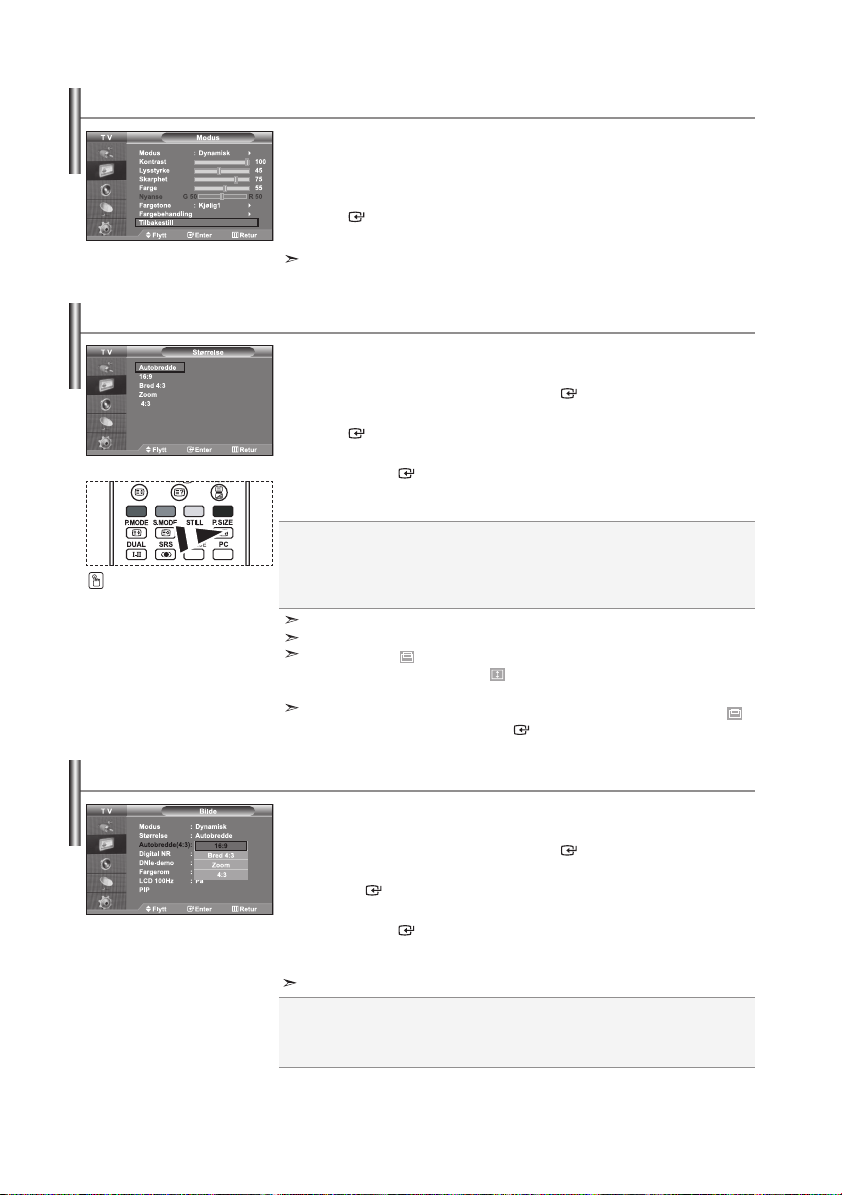
Tilbakestille bildeinnstillingene til fabrikkinnstillinger
Du kan gå tilbake til fabrikkinnstillingene for bildeinnstillinger
1. Du velger bildeeffekt ved å følge trinn 1 til 3 i instruksjonene under
“Endre bildestandarden” på side 12.
2. Trykk på eller -knappen for å velge “Tilbakestill” og trykk deretter på
ENTER .
3. Trykk på EXIT-knappen for å avbryte.
“Tilbakestill” angis for hver bildemodus.
Endre bildestørrelsen
Du kan velge det bildestørrelsen som best passer overens med dine behov.
1. Trykk på MENU-knappen for å vise menyen. Trykk på eller -knappen
for å velge “Bilde” og trykk deretter på ENTER .
2. Trykk på eller -knappen for å velge “Størrelse” og trykk deretter på
ENTER .
3. Velg ønsket alternativ ved å trykke på eller -knappen flere ganger.
Trykk på ENTER -knappen.
4. Trykk på EXIT-knappen for å avbryte.
Autobredde: Justerer automatisk bildestørrelsen til formatet “16:9”
16:9:
Justerer bildestørrelsen til omtrent 16:9 som passer for DVD er eller bredskjermkringkasting.
Bred 4:3:
Du k an velge disse
alternativene ved å trykke på
knappen P.SIZE på
fjernkontrollen.
ved å trykke på eller ENTER -knappen.
Forstørrer bildestørrelsen mer enn 4:3.
Zoom:
Forstørrer 16:9-bredskjermbildet (i loddrett retning) for å passe til skjermstørrelsen.
4:3: Dette er standardinnstilling for en videofilm eller normal kringkasting.
“Autobredde”-funksjonen er bare tilgjengelig i modusene “TV”, “Ext.1”, “Ext.2”, “AV” og “S-Video”.
I PC-modus kan bare “16:9”-modus og “4:3”-modus justeres.
Zoom : Velg ved å trykke på eller . Trykk på eller for å flytte bildet opp- eller
nedover. Etter at du har valgt trykker du på eller for å forstørre eller
redusere bildestørrelsen i loddrett retning.
Bred 4:3: Flytt skjermbildet opp eller ned ved å trykke på
eller
etter å ha valgt
Endre Autobredde (4:3)
Justerer skjermbildestørrelsen til 4:3, riktig for inndatasignal.
1. Trykk på MENU-knappen for å vise menyen. Trykk på eller -knappen
for å velge “Bilde” og trykk deretter på ENTER .
2. Trykk på eller -knappen for å velge “Autobredde (4:3)” og trykk deretter
på ENTER .
3. Velg ønsket alternativ ved å trykke på eller -knappen flere ganger.
Trykk på ENTER -knappen.
4. Trykk på EXIT-knappen for å avbryte.
Disse funksjonene virker ikke i PC-modus.
16:9:
Justerer bildestørrelsen til omtrent 16:9 som passer for DVD er eller bredskjermkringkasting.
Bred 4:3:
Forstørrer bildestørrelsen mer enn 4:3.
Zoom:
Forstørrer 16:9-bredskjermbildet (i loddrett retning) for å passe til skjermstørrelsen.
4:3: Dette er standardinnstilling for en videofilm eller normal kringkasting.
Norsk-14

Fryse gjeldende bilde
Trykk på STILL-knappen for å fryse et bilde i bevegelse.
Trykk en gang til for å avbr yte.
Bruke funksjonen Digital NR
Hvis kringkastingssignalet du mottar er svakt, kan du aktivere funksjonen Digital
Noise Reduction for å redusere støy eller skygger på skjermen.
1. Trykk på MENU-knappen for å vise menyen. Trykk på eller -knappen
for å velge “Bilde” og trykk deretter på ENTER .
2. Trykk på eller -knappen for å velge “Digital NR” og trykk deretter på
ENTER .
3.
Trykk
på eller -knappen
Trykk på ENTER -knappen.
4. Trykk på EXIT-knappen for å avbryte.
DNIe-demo (Digital Natural Image engine)
Ny teknologi fra Samsung gir deg mer detaljrike bilder med bedre
kontrast og forbedret hvit-farge. En ny algoritme for bildekompensering gir våre
kunder skarpere, klarere bilder. DNIe-teknologi gjør alle signaler mer behagelige
for øynene. Du kan se hvordan DNIe forbedrer bildet ved å sette DNIe demomodus
på.
1. Trykk på MENU-knappen for å vise menyen. Trykk på eller -knappen
for å velge “Bilde” og trykk deretter på ENTER .
2. Trykk på eller -knappen for å velge “DNIe-demo” og trykk deretter
på ENTER .
3.
Trykk
på eller -knappen
Trykk på ENTER -knappen.
4. Trykk på EXIT-knappen for å avbryte.
Disse funksjonene virker ikke i PC-modus.
DNle-demo er utformet for å vise forskjellen mellom vanlige og DNIe bilder.
Som standard viser produktet bildet med bruk av DNle.
.
for å velge “På” eller “Av”.
for å velge “På” eller “Av”.
Norsk-15

Endre Fargerom
Endre LCD 100Hz
Fargeområdet er en fargematrise som består av rø de, grønne og blå farger. Velg
ditt favorittfargeområde, og opplev en verden av naturlige farger.
1. Trykk på MENU-knappen for å vise menyen. Trykk på eller -knappen
for å velge “Bilde” og trykk deretter på ENTER .
2. Trykk på eller -knappen for å velge “Fargerom” og trykk deretter
på ENTER .
3.
Trykk
på eller -knappen
Trykk på ENTER -knappen.
4. Trykk på EXIT-knappen for å avbryte.
Bred : Bredt fargeområde gir dype og rike fargetoner.
Auto : Med automatisk fargeområde justeres bildet automatisk til naturlige fargetoner
baser t på programkilder.
Du kan få mer natulige bilder og klarere tekst uten bevegelsesskimmer selv i
scener med raske bevegelser.
1. Trykk på MENU-knappen for å vise menyen. Trykk på eller -knappen
for å velge “Bilde” og trykk deretter på ENTER .
2. Trykk på eller -knappen for å velge “LCD 100Hz” og trykk deretter
på ENTER .
3.
Trykk
på eller -knappen
Trykk på ENTER -knappen.
4. Trykk på EXIT-knappen for å avbryte.
for å velge “Bred” eller “Auto”.
for å velge “På” eller “Av”.
Norsk-16

Bilde i bilde (PIP eller Picture In Picture)
Du kan vise et mindre bilde inne i hovedbildet for et TV-program eller et videosignal. På denne måten kan du følge med på et valgt program eller overvåke signalet
fra en vilkårlig videokilde mens du ser på hovedbildet.
1. Trykk på MENU-knappen for å vise menyen. Trykk på eller -knappen
for å velge “Bilde” og trykk deretter på ENTER .
2.
Trykk
på eller -knappen
3. Trykk på ENTER igjen.
Trykk
på eller -knappen
Viss PIP er aktiver t, blir størrelsen på hovedbildet endret til “16:9”.
4. Trykk på eller -knappen for å velge “Kilde” og trykk deretter på ENTER .
Velg en Kilde for underbildet ved å trykke på eller , og trykk på ENTER .
Trykk på PIP på fjernkontrollen
gjentatte ganger for å aktivere
eller deaktivere “PIP”.
Underbildet kan ha forskjellige kildevalg basert på hva hovedbildet er satt til.
5. Trykk på eller -knappen for å velge “Bytt”.
For å veksle mellom hovedbilde og underskjerm, velger du “Bytt”
alternativet og trykker på ENTER -knappen.
Hovedbildet og det lille bildet blir byttet om.
Hvis hovedbildet er i “PC”-modus, er ikke “Bytt” tilgjengelig.
6. Trykk på eller for å velge “Størrelse” for delbildet, og trykk deretter
på ENTER -knappen. Velg en størrelse for delbildet ved å trykke på
eller , og trykk deretter på ENTER -knappen.
Hvis hovedbildet er i “PC”-modus, er ikke “Størrelse” tilgjengelig.
7. Trykk på eller -knappen for å velge “Plassering” og trykk deretter på
ENTER . Velg en Størrelse for det lille bildet ved å trykke på eller
og trykk deretter på ENTER .
8. Trykk på eller -knappen for å velge “Program” og trykk deretter på ENTER
. Du kan velge kanalen du vil vise via det lille bildet, ved å trykke på by
eller . Trykk på ENTER -knappen.
“Program” kan aktiveres når underbildet er stilt inn på TV.
9. Trykk på EXIT-knappen for å avbryte.
Det kan hende at bildet i PIP-vinduet ser litt unaturlig ut når du bruker hovedskjermen for å
vise spill eller karaoke.
for å velge “PIP” og trykk deretter på ENTER .
for å velge “På” og trykk deretter på ENTER .
Kilde: Brukes til å velge en kilde for underbildet.
Bytt: Brukes til å skifte mellom hovedbildet og det
lille bildet.
PIP-innstillinger
Sub
Hoved
TV
Ext.1
Ext.2
AV
S-Video
Komponent
PC
HDMI1
HDMI2
(O: PIP brukes, X: PIP brukes ikke)
TV
Ext.1
X
X
X
X
X
X
O
O
O
Ext.2
X
X
X
X
X
X
O
O
O
AV
X
X
X
X
X
X
O
O
O
Norsk-17
Størrelse: Brukes til å velge en størrelse for underbildet.
Plassering: Brukes til å flytte underbildet.
Program: Brukes til å endre underbildet.
S-Video
Komponent
X
X
X
X
X
X
X
X
X
X
X
X
O
X
O
O
O
O
PC
X
X
X
X
X
X
X
X
X
X
X
X
X
X
O
X
O
X
HDMI1
O
O
O
O
O
O
X
X
X
HDMI2
O
O
O
O
O
O
X
X
X
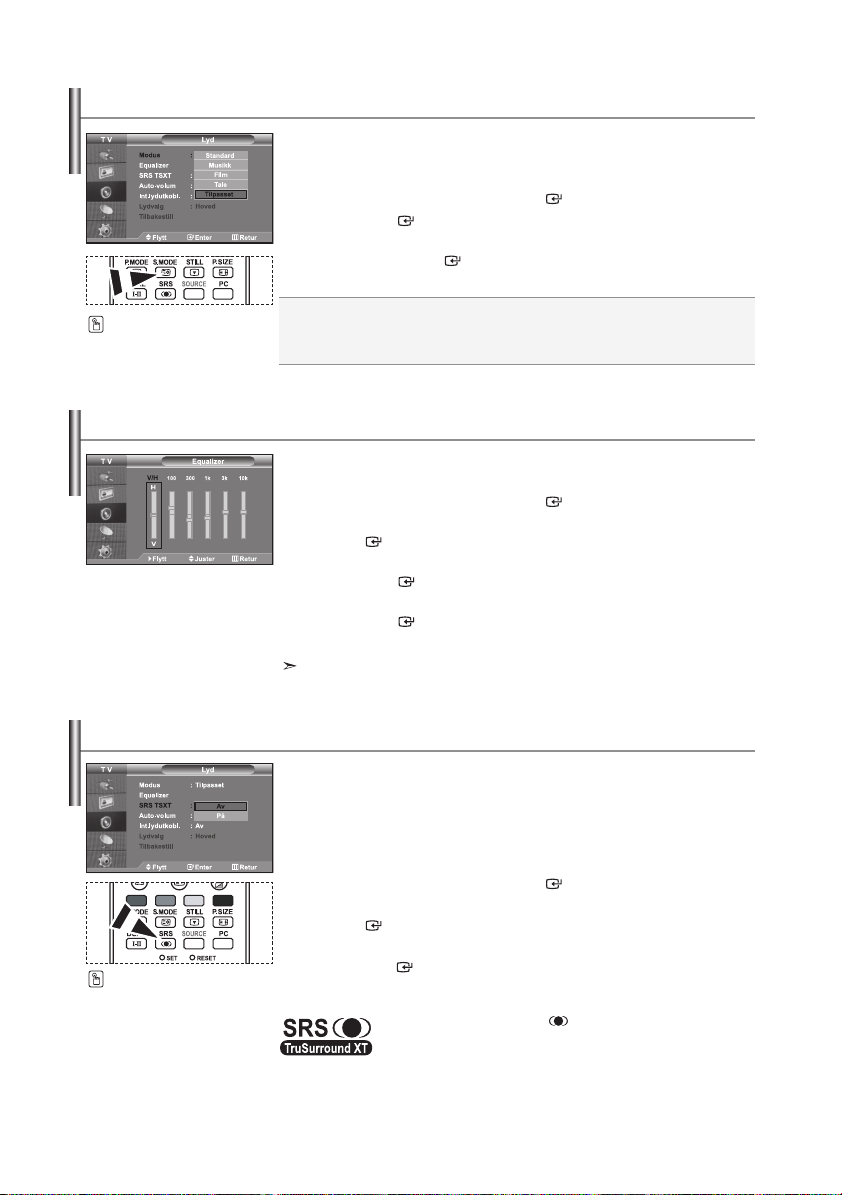
Endre lydstandarden
Du kan enkelt velge disse
tivene ved å trykke på S.MODE
på fjernkontrollen.
alterna-
Justere lydinnstillingene
Du kan velge hva slags spesielle lydeffekter som skal brukes når du ser på en
bestemt sending.
1.
Trykk på MENU -knappen for å vise menyen. Trykk
på eller -knappen
for å velge “Lyd” og trykk deretter på ENTER .
2. Trykk på ENTER -
knappen igjen for å velge “Modus”.
3. Velg ønsket lydeffekt ved å trykke gjentatte ganger på eller , og
trykk deretter på ENTER .
4. Trykk på EXIT-knappen for å avbryte.
Standard : Velger den normale lydmodusen.
Musikk : Fremhever musikk over stemmer.
Film: Gir levende og full lyd for filmer.
Tale: Fremhever stemmer over andre lyder.
Tilpasset: Velger dine egendefinerte lydinnstillinger.
(Se “Justere lydinnstillingene”)
Du kan justere lydinnstillingene etter dine egne, personlige ønsker.
1.
Trykk på MENU-knappen for å vise menyen. Trykk på knappene eller
for å velge “Lyd” og trykk deretter på ENTER .
2. Trykk på eller -knappen for å velge “Equalizer” og trykk deretter
på ENTER .
3. Trykk på eller for å velge et alternativ.
Trykk på ENTER -knappen.
4.
Trykk
på eller -knappen for å finne ønsket innstilling.
Trykk på ENTER -knappen.
5. Trykk på EXIT-knappen for å avbryte.
Hvis du endrer disse innstillingene,blir Sound automatisk endret til “Tilpasset”.
Stille inn TruSurround XT (SRS TSXT)
TruSurround XT er en patentbeskyttet SRS-teknologi som løser problemet med å spille
av 5.1-flerkanalers innhold over to høyttalere.
TruSurround gir en overbevisende, virtuell surroundopplevelse på alle typer avspillingssystemer med to høyttalere, blant annet interne høyttalere i
fjernsynsapparatet. Det er fullt kompatibelt med alle flerkanalsformater.
1.
Trykk på MENU-knappen for å vise menyen.
for å velge “Lyd” og trykk deretter på ENTER .
2. Trykk på eller -knappen for å velge “SRS TSXT” og trykk deretter
på ENTER .
3. Trykk på eller -knappen
Trykk
Du k an også angi kanalen
ved å trykke på SRS på fjernkontrollen.
på ENTER -knappen.
4. Trykk på EXIT-knappen for å avbryte.
Trykk på eller -knappen
for å velge “På” eller “Av”.
TruSurround XT, SRS og symbolet er varemerker for SRS Labs, Inc.
TruSurround XT-teknologien er inkludert på lisens fra
SRS Labs, Inc.
Norsk-18
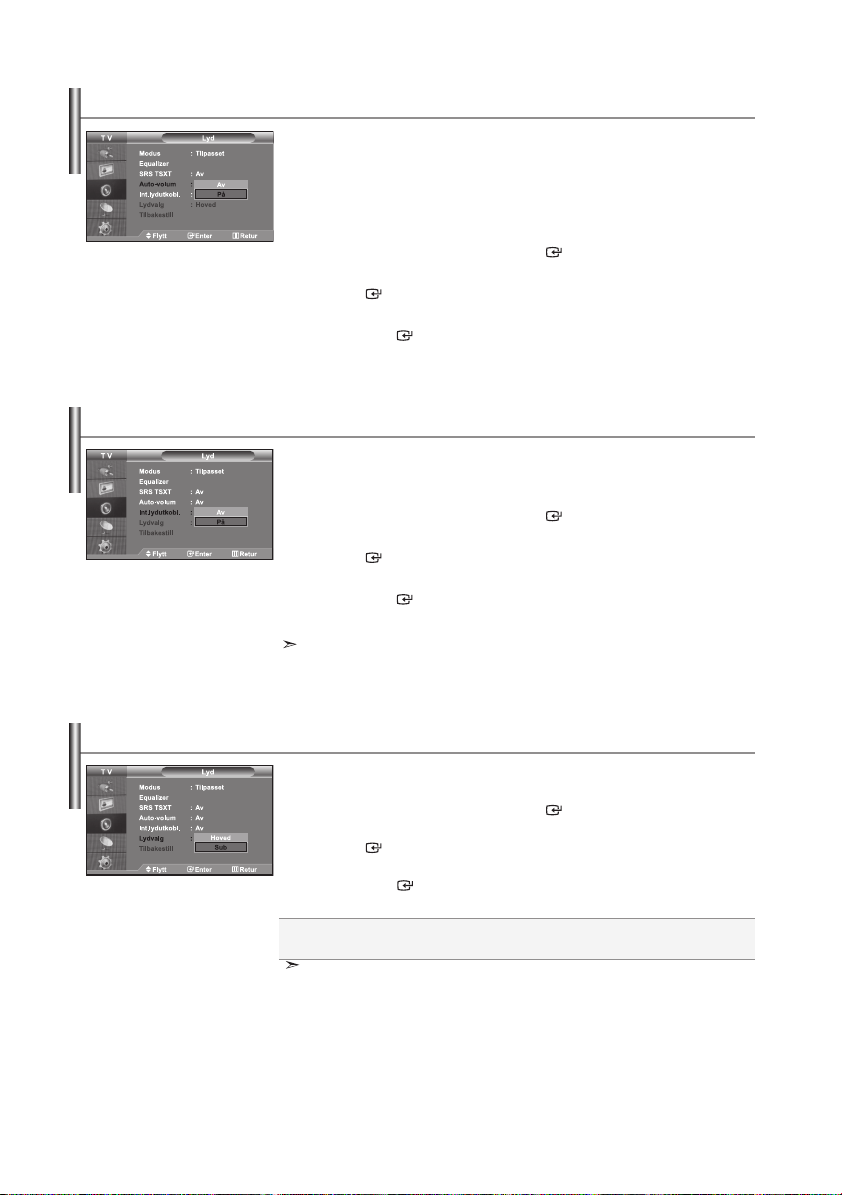
Justere volumet automatisk
Hver kringkastingsstasjon har sine egne signalforhold, og der for er det ikke lett
for deg å justere volumet hver gang du skifter kanal.
Med denne funksjonen kan du justere volumet automatisk for den kanalen du
ønsker, ved å senke lydvolumet når modulasjonssignalet er sterkt, eller heve det
når modulasjonssignalet er svakt.
1.
for å velge “Lyd” og trykk deretter på ENTER .
2. Trykk på eller -knappen for å velge “Auto-volum” og trykk deretter
på ENTER .
3.
Trykk
4. Trykk på EXIT-knappen for å avbryte.
Velge Int.lydutkobl.
Hvis du vil høre lyden gjennom forskjellige høyttalere, avbryter du den
interne forsterkeren.
1.
for å velge “Lyd” og trykk deretter på ENTER .
2.
på ENTER .
3.
Trykk
4. Trykk på EXIT-knappen for å avbryte.
Trykk på MENU-knappen for å vise menyen. Trykk
Trykk
på eller -knappen for å velge “På” eller “Av”.
på eller -knappen
på ENTER -knappen.
Trykk på MENU-knappen for å vise menyen. Trykk
Trykk
på eller -knappen for å velge “Int.lydutkobl.” og trykk deretter
Trykk
på eller -knappen
for å velge “På” eller “Av”.
på eller -knappen
på ENTER -knappen.
Når “Int.lydutkobl.” er satt til “På”, er det bare “Lydvalg” (i PIP-modus) i
lydmenyene som kan justeres.
Høre på lyden til det lille bildet
Når PIP-funksjonen aktiveres, kan du lytte til lyden på underbildet.
1.
Trykk på MENU-knappen for å vise menyen. Trykk
for å velge “Lyd” og trykk deretter på ENTER .
2. Trykk på eller -knappen for å velge “Lydvalg” og trykk deretter
på ENTER .
3. Trykk på eller -knappen for å velge “Sub”.
Trykk på
4. Trykk på EXIT-knappen for å avbryte.
Hoved
Sub
: Brukes til å lytte til lyden på underbildet.
Du k an velge dette alternativet når “PIP” er “På”.
ENTER -knappen.
: Brukes til å lytte til lyden på hovedbildet.
Norsk-19
på eller -knappen
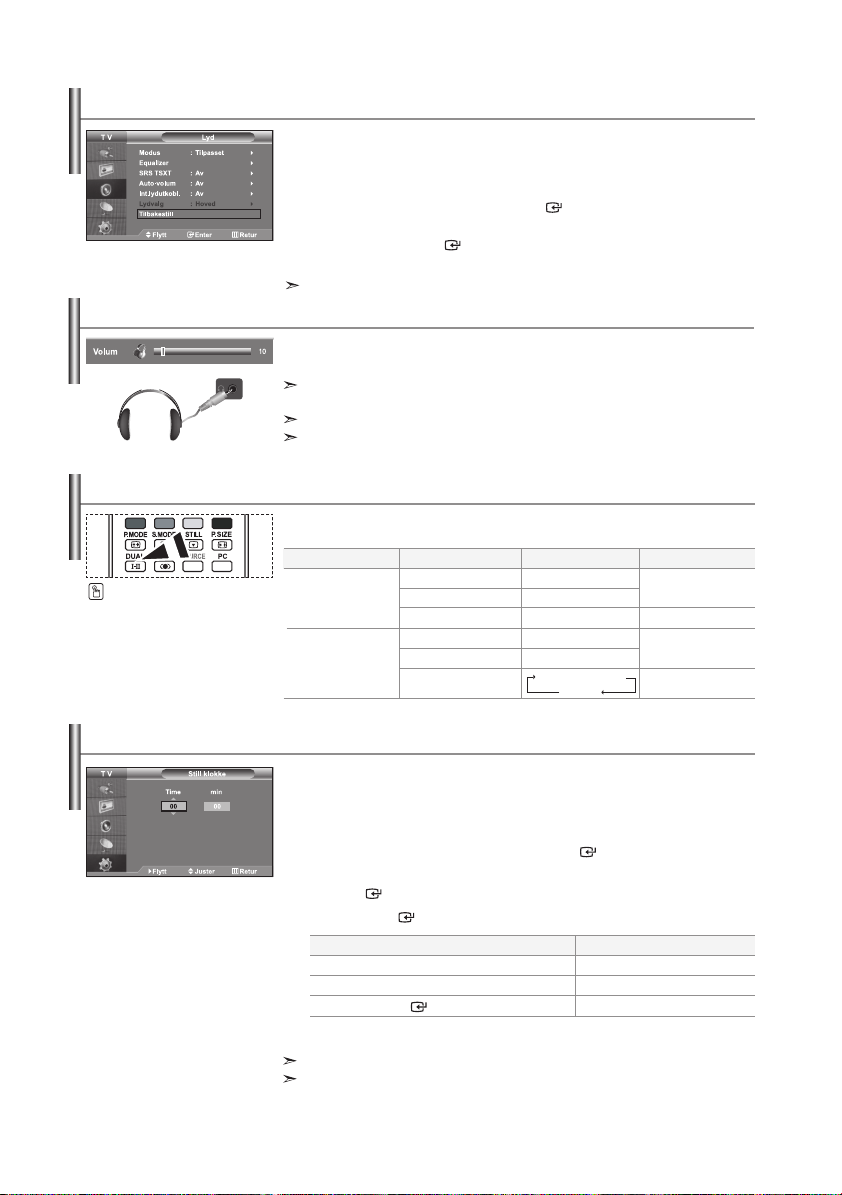
Tilbakestille lydinnstillingene til fabrikkinnstillinger
Hvis spillmodus er på, Funksjonen Tilbakestill lyd aktiveres.
Hvis Tilbakestill-funksjonen velges etter at det er angitt equalizer-innstillinger,
tilbakestilles equalizer-innstillingene til fabrikkstandard.
1.
Trykk på MENU-knappen for å vise menyen. Trykk
for å velge “Lyd” og trykk deretter på ENTER .
2. Trykk på eller -knappen for å velge “Tilbakestill” og
trykk deretter på ENTER .
3. Trykk på EXIT-knappen for å avbryte.
Du k an velge dette alternativet når “Spillmodus” er “På”.
Koble til hodetelefoner
Du kan koble et hodetelefonsett til T V-apparatet hvis du vil se et
TV-program uten å forstyrre de a ndre i rommet.
Når du kobler hodetelefonene til kontakten, kan du bare bruke Int.lydutkobl. og Lydvalg
(i PIP-modus) på lydmenyen. (Se " Velge Int.lydutkobl." på side 19.)
Langvarig bruk av hodetelefoner på høyt volum kan skade hørselen.
Det vil ikke komme lyd ut av høyttalerne når du kobler hodetelefonene til systemet.
Velge lydmodus
Du kan også angi lydmodusen ved å trykke på “DUAL” knappen.
Når du trykker på den, vises gjeldende lydmodus på skjermen.
Lyd-type
Du kan trykke på DUAL-tasten på
fjernkontrollen for å velge disse
alternativene.
FM Stereo
NICAM Stereo
Mono
Stereo
Dual
Mono
Stereo
Dual
på eller -knappen
DUAL 1/2
MONO
STEREO ↔ MONO
DUAL 1 ↔ DUAL 2
MONO
MONO ↔ STEREO
MONO ↔ DUAL 1
DUAL 2
Standard
Automatisk
endring
DUAL 1
Automatisk
endring
DUAL 1
Stille inn og vise gjeldende klokkeslett
Du kan stille klokken på TV-apparatet slik at gjeldende klokkeslett vises når
du trykker på INFO-knappen. Du må også stille inn klokken hvis du vil bruke
tidsuret for å slå av og på automatisk.
1.
Trykk på MENU-knappen for å vise menyen. Trykk
for å velge “Innstilling” og trykk deretter på ENTER .
2. Trykk på eller -knappen for å velge “Klokkesl.” og trykk deretter
på ENTER .
3. Trykk på ENTER -knappen igjen for å velge “Still klokke”.
4.
For å...
Flytt til “Time” eller “min”
Still inn “Time” eller “min”
Trykk på
ENTER -knappen.
5. Trykk på EXIT-knappen for å avbryte.
Hvis du kopler strømledningen fra, må du stille klokken på nytt.
Du kan også angi time og minutt ved å trykke talltastene på fjernkontrollen.
Norsk-20
på eller -knappen
Trykker du på...
eller -knappen
eller -knappen
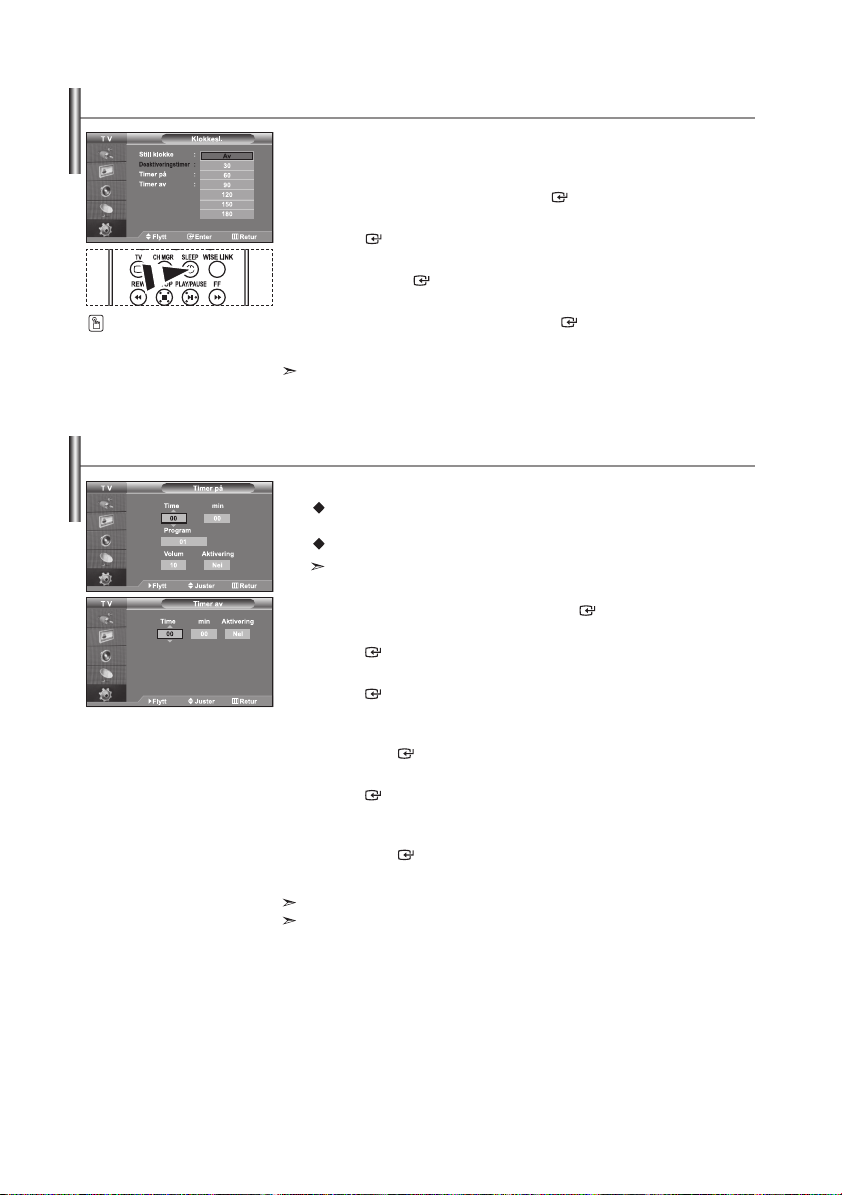
Stille inn funksjonen Standby-modus
Du kan velge et tidsrom mellom 30 og 180 minutter, slik at T V-apparatet automatisk skifter til Standby-modus etter dette tidsrommet.
1.
Trykk på MENU-knappen for å vise menyen. Trykk
for å velge “Innstilling” og trykk deretter på ENTER .
2. Trykk på eller -knappen for å velge “Klokkesl.” og trykk deretter
på ENTER .
3. Trykk på eller -knappen for å velge “Deaktiveringstimer” og trykk
deretter på ENTER .
4. Trykk på eller flere ganger til ønsket tid vises.
Trykk gjentatte ganger på
på fjernkontrollen til riktig tidsintervall blir vist.
(Av, 30, 60, 90, 120, 150, 180).
SLEEP
5. Trykk på EXIT-knappen for å avbryte.
T V-apparatet slås av automatisk når tidsuret når 0.
Slå fjernsynsapparatet på og av automatisk
Du kan stille inn Av/På-tidsuret slik at set-appa ratet vil:
Slås på automatisk og stilles inn på den kanalen du ha r valgt,
på det tidspunktet du har valgt.
Slås av automatisk på det tidspunktet du har valgt.
Første trinn er å stille klokken på TV-apparatet.
1.
Trykk på MENU-knappen for å vise menyen. Trykk
for å velge “Innstilling” og trykk deretter på ENTER .
2. Trykk på eller -knappen for å velge “Klokkesl.” og trykk deretter
på ENTER .
3. Trykk på eller -knappen for å velge “Timer på” og trykk deretter
på ENTER .
4. Trykk på eller for å justere “Time”, og trykk deretter på for å flytte
til neste trinn. Still inn de andre verdiene på samme måte.
Trykk på ENTER for å gå tilbake når du er ferdig.
5. Trykk på eller -knappen for å velge “Timer av” og trykk deretter
på ENTER .
6. Trykk på eller for å justere “Time”, og trykk deretter på for å flytte
til neste trinn. Still inn de andre verdiene på samme måte.
Trykk på ENTER for å gå tilbake når du er ferdig.
7. Trykk på EXIT-knappen for å avbryte.
Du kan også stille time og minutt ved å trykke på siffertastene på fjernkontrollen.
“Aktivering”-innstillingen må stå på “Ja” for at tidsurene skal fungere.
Trykk
på ENTER -knappen.
på eller -knappen
på eller -knappen
Norsk-21
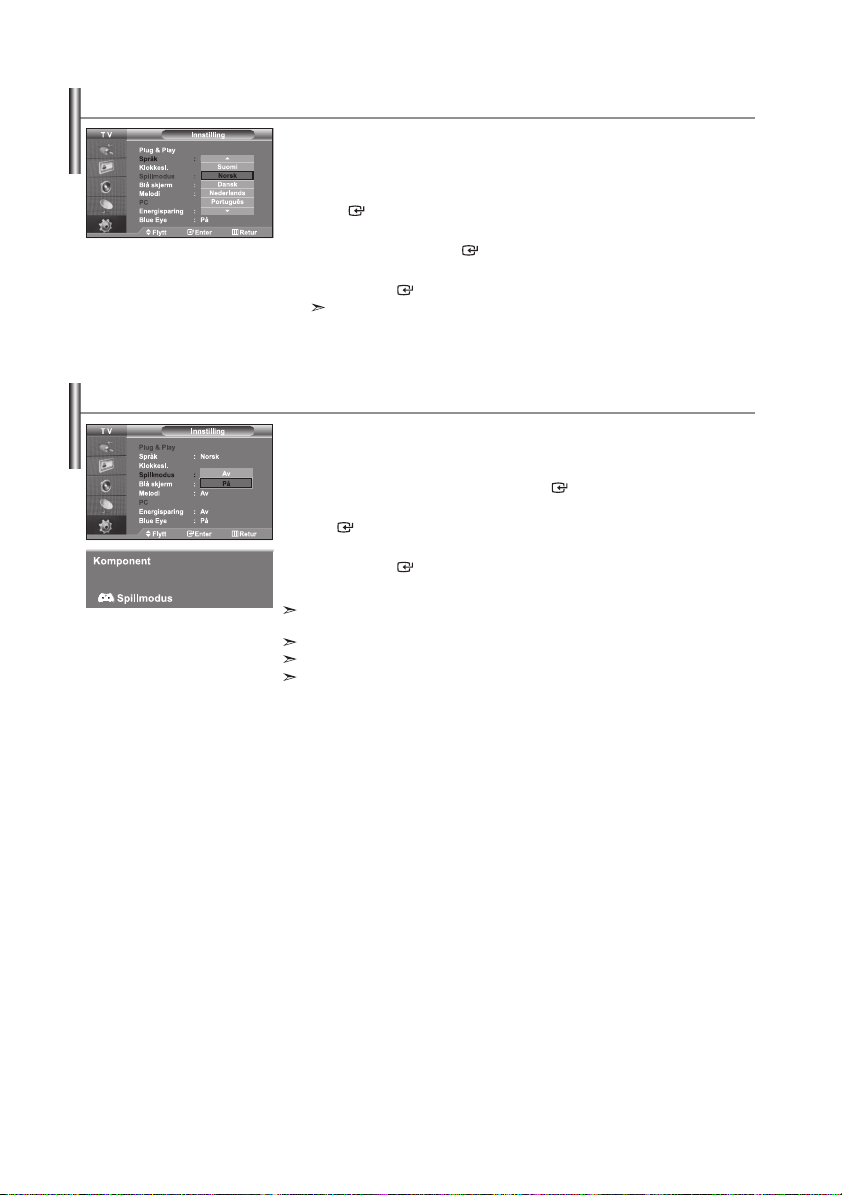
Velge språk
Bruke Spillmodus
Første gang du bruker apparatet, må du velge språket du ønsker på menyer og
symboler.
1. Trykk på MENU-knappen for å vise menyen på skjermen.
Trykk på eller -knappen for å velge “Innstilling” og trykk deretter på
ENTER .
2. Trykk på eller -knappen for å velge “Språk”
og trykk deretter på ENTER .
3. Velg et språk ved å trykke flere ganger på eller .
Trykk på
ENTER -knappen.
Du kan velge mellom 21 språk.
4. Trykk på EXIT-knappen for å avbryte.
Når du kopler til en spillkonsoll, som for eksempel PlayStationTM eller XboxTM, får du
et mer realistisk spill hvis du velger spillmenyen.
1.
Trykk på MENU-knappen for å vise menyen. Trykk på
eller -knappen
for å velge “Innstilling” og trykk deretter på ENTER .
2. Trykk på eller -knappen for å velge “Spillmodus” og trykk deretter
på ENTER .
3. Trykk på eller -knappen
Trykk på
ENTER -knappen.
for å velge “På” eller “Av”.
4. Trykk på EXIT-knappen for å avbryte.
For å kople fra spillkonsollen og kople til en annen ekstern enhet, må du oppheve
spillmodus på bildemenyen.
Skjermbildet skjelver litt dersom du viser T V-menyen i spillmodus.
Spillmodus er ikke tilgjengelig i TV-modus.
Hvis spillmodus er på:
Bildemodus og Lydmodus endres automatisk til Tilpasset, og brukerne kan ikke endre modus.
Justere lyden med equalizeren.
Funksjonen Tilbakestill lyd aktiveres. Hvis Tilbakestill-funksjonen velges etter at det er angitt
equalizer-innstillinger, tilbakestilles equalizer-innstillingene til fabrikkstandard.
Norsk-22
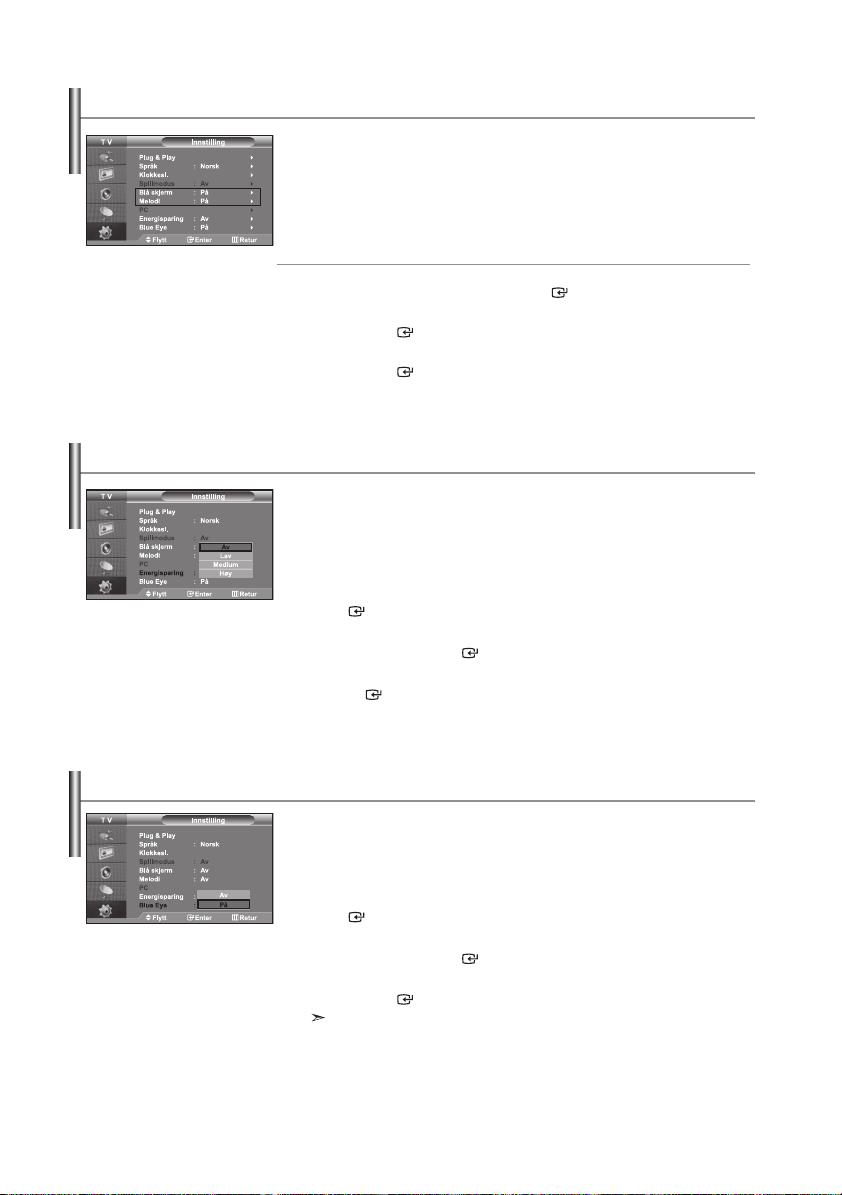
Stille inn blåskjermmodus / Velge Melodi
Blå skjerm:
Hvis det ikke mottas noe signal, eller hvis signalet er meget svakt,
erstatter en blå skjerm automatisk den støyende bildebakgrunnen.
Hvis du vil fortsette å se på det dårlige bildet må du angi
“Biå skjerm”-modus til “Av”.
Melodi:
Du kan høre en melodi når TV-apparatet slås av eller på.
1.
Trykk på MENU-knappen for å vise menyen.
for å velge “Innstilling” og trykk deretter på ENTER .
2. Trykk på eller -knappen for å velge “Blå skjerm” eller “Melodi”.
Trykk på
3. Trykk på eller -knappen
4. Trykk på EXIT-knappen for å avbryte.
ENTER -knappen.
Trykk på
ENTER -knappen.
Bruke energisparingsfunksjonen
Med denne funksjonen kan du regulere lysst yrken på fjernsynet og dermed
redusere strømforbruket. Hvis du ser på fjernsyn om kvelden,
kan du angi alternativet Høy i Strømsparing-modus, slik at du ikke blir
blendet, og samtidig sparer strøm.
1. Trykk på MENU-knappen for å vise menyen på skjermen.
Trykk på eller -knappen for å velge “Innstilling” og trykk deretter på
ENTER .
2. Trykk på eller -knappen for å velge “Energisparing”
og trykk deretter på ENTER .
3.
Velg ønsket alternativ (Av, Lav, Medium, Høy) ved å trykke på eller -knappen.
på ENTER -knappen.
4. Trykk på EXIT-knappen for å avbryte.
Trykk på eller -knappen
for å velge “På” eller “Av”.
Trykk
Stille inn Blue Eye
Du kan angi at den blå lysdioden skal være på. Hvis strømmen er av når Blue Eye
TV er av, slås den blå lysdioden av. Dette sparer strøm og reduserer tretthet i
øynene.
1. Trykk på MENU-knappen for å vise menyen på skjermen.
Trykk på eller -knappen for å velge “Innstilling” og trykk deretter på
ENTER .
2. Trykk på eller -knappen for å velge “Blue Eye”
og trykk deretter på ENTER .
3. Trykk på eller -knappen
Trykk på
Av: Lysdiode (blå) kommer ikke på.
4. Trykk på EXIT-knappen for å avbryte.
ENTER -knappen.
På: Lysdioden (Blå) blir slått på når du slår T V-apparatet av.
Norsk-23
for å velge “På” eller “Av”.
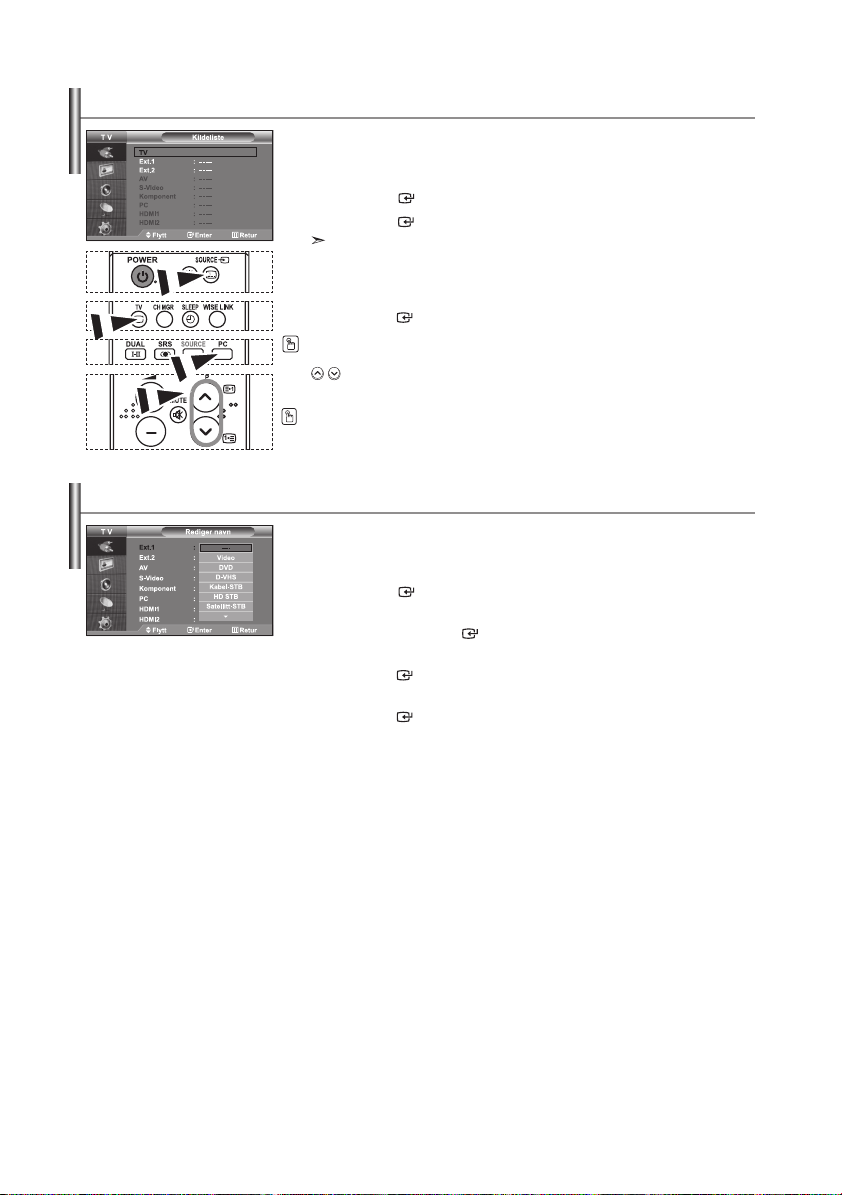
Velge kilde
Du kan velge blant de eksterne kildene som er koblet til TV-apparatets
innganger.
1. Trykk på MENU-knappen for å vise menyen.
Trykk på ENTER -knappen igjen for å velge “Inndata”.
2. Trykk på ENTER -knappen igjen for å velge “Kildeliste”.
3. Velg ønsket enhet ved å trykke på eller .
Trykk
Trykk på SOURCE på fjernkontrollen for å veksle mellom alle tilgjengelige kilder.
TV-modus kan velges ved å trykke på TV-knappen, tallknappene (0-9) eller
P
SOURCE-knappen.
Du kan velge PC-modus ved å trykke på PC-knappen på fjernkontrollen.
Redigere navn på inndatakilde
Navngi enheten som er koblet til inngangene, så blir det lettere å velge
inngangskilde.
1. Trykk på MENU-knappen for å vise menyen.
Trykk på ENTER -knappen igjen for å velge “Inndata”.
2. Trykk på eller -knappen for å velge “Rediger navn”
og trykk deretter på ENTER .
3. Trykk på eller for å velge enheten du ønsker å endre.
Trykk
4. Trykk på eller for å velge ønsket enhet.
Trykk
5. Trykk på EXIT-knappen for å avbryte.
Hvis ingen eksterne enheter er koblet til fjernsynsapparatet, er bare “TV”,
“Ext.1”, “Ext.2”, aktivert i “Kildeliste”. “AV”, “S-Video”, “Komponent”, “PC”,
“HDMI1”, “HDMI2” er bare aktivert når de er koblet til fjernsynsapparatet.
på ENTER -knappen.
-knappen
/
på fjernkontrollen. Du kan ik ke velge TV-modus ved å klikke på
på ENTER -knappen.
på ENTER -knappen.
Norsk-24

Bruke WISELINK-funksjonen
Du kan vise lagrede fotoer (JPEG-filer) eller spille av musikkfiler (MP3) med et minnekort eller
USB-lagringsmedie.
”Photo” menyen støtter kun bildefiler i JPEG-formatet.
”Music” menyen støtter kun lydfiler i MP3-formatet.
Compact Flash (CF) / Micro Driver (MD) / MAGICSTOR
Secure Digital Card (SD-kort) / Smart Media Card (SM) /
Multimedia Card (MMC) / Memory Stick / MSPRO / XD
USB Mass Storage Class
USB-hubbtypen er ikke tilgjengelig på grunn av bruken
halvhastighet USB kan forårsake begrensning på maskinvaren.
(Kun fullhastighets USB er tilgjengelig.)
Fotoskriver
1. Koble minnekortet eller USB-lagringsmedie som inneholder filene til WISELINK-terminalen til på siden
av TV-en.
Minnekort som støttes
Compact Flash (CF) Micro Driver (MD) MAGICSTOR Secure Digital Card (SD-kort) Smart Media Card
Multimedia Card (MMC) Memory Stick MSPRO XD
2. Bruk av fjernkontrollen i WISELINK-menyen
Knapp Funksjoner
Flytte pekeren og velge et element.
Velge elementet som er merket.
Spill eller midlertidig stanse lysbildefremvisningen eller MP3-filen.
Stopp gjeldende funksjon og gå tilbake til forrige høy-nivå meny.
Bruke ulike funksjoner fra Foto og Musikk-menyene.
Stanse gjeldende lysbildefremvisning eller MP3-fil.
Side opp eller ned (element i filliste)
Gå tilbake til forrige meny
Norsk-25
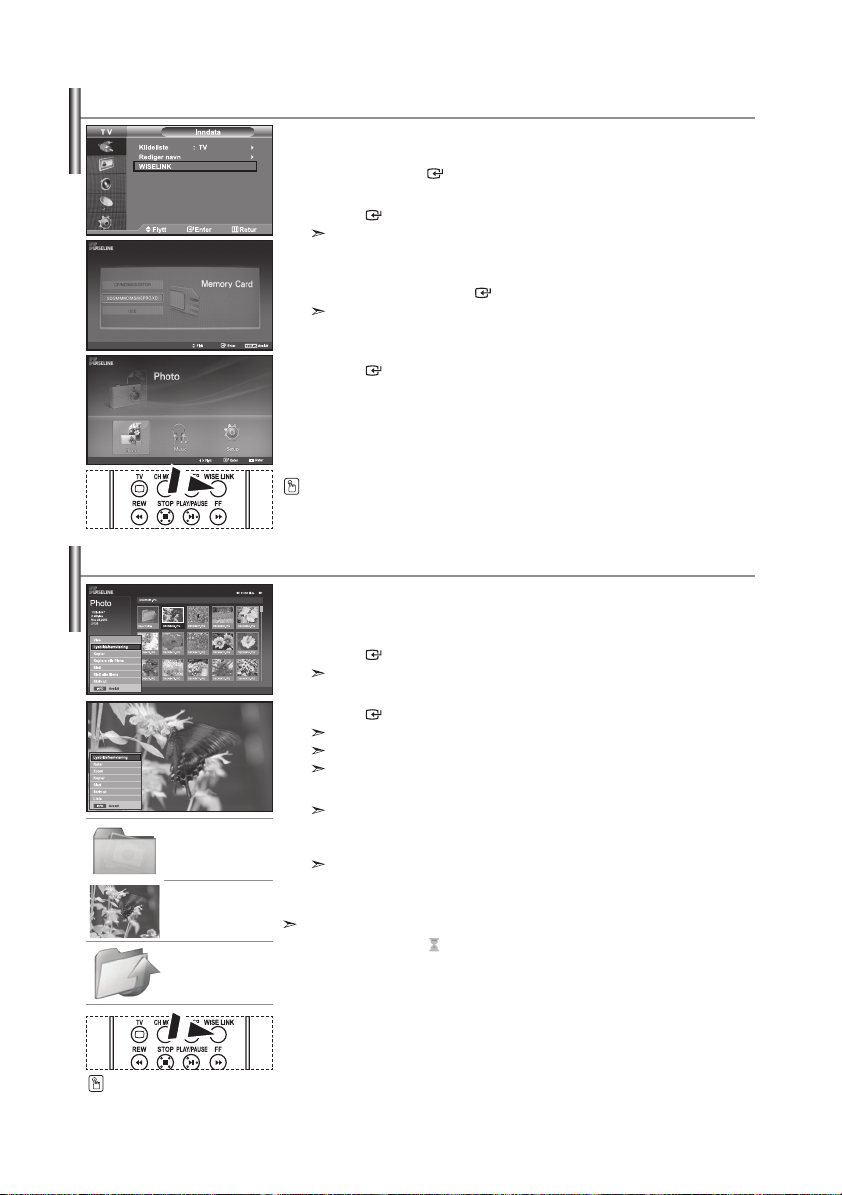
Bruke WISELINK-menyen
Bruke fotolisten (JPEG)
Mappeikon
Fotoikon
Gå tilbake til forrige mappenivå-ikon
Du kan velge disse alternativene ved
å trykke på WISELINK-k nappen på
fjernkontrollen.
Denne menyen viser JPEG- og MP3-filer og mapper lagret på et minnekort.
1. Du trykker på MENU for å vise menyen.
Du trykker på ENTER for å velge “Inndata”.
2. Du trykker på eller for å velge "WISELINK", og deretter trykker du
på ENTER -knappen.
Dersom meldingen “Sett inn minnekort.” vises, sjekk om minnekortet er korrekt
satt inn i WISELINK-terminalen på siden av TV-en.
3. Du trykker på eller for å velge korresponderende minnekort.
Deretter trykker du på ENTER -knappen.
Det vises en meny hvor du kan velge formatet til filene som er lagret på det valgte
minnekortet.
4. Du trykker på eller for å gå til et element, og deretter trykker du
på ENTER -knappen .
5.
Du avslutter WISELINK ved å trykke på WISELINK-knappen på fjernkontrollen.
Du k an velge disse alternativene ved å trykke på WISELINK-knappen på fjernkontrollen.
Denne menyen viser JPEG-filer og mapp er lagret på et minnekort.
1. Utfør trinn 1 til 4 i "Bruke WISELINK-menyen".
2. Du trykker på eller for å velge “Photo”, og deretter trykker du
på ENTER -knappen .
Den lagrede filinformasjonen vises som en mappe eller fil.
3. Du trykker på ,, og for å velge en fil, og deretter trykker du
på ENTER -knappen .
Når du trykker på knappen over et fotoikon vil du se det valgte fotoet i fullskjerm.
Du trykker på knappen over et mappeikon for å vise JPEG-filene i mappen.
Menyen vises. Velg visningsalternativet for å vise et fotografi i angitt forhold.
4. Trykk på INFO-knappen for å konfigurere alternativene.
Når fotolisten vises på skjermen:
"Vise", "Lysbildefremvisning", "Kopier", "Kopiere alle filene",
"Slett", "Slett alle filene", "Skriv ut"
Når en fullskjerm vises:
"Lysbildefremvisning", "Roter", "Zoom", "Kopier", "Slett", "Skriv ut", "Liste"
5.
Du avslutter WISELINK ved å trykke på WISELINK-knappen på fjernkontrollen.
• Det kan ta et par sekunder å hente inn et annet bilde.
På dette punktet vises -ikonet i øvre venstre del av skjermen.
• Denne menyen viser kun filer med filendelsen JPEG.
Filer av andre format som .bmp eller .tiff vises ikke.
• Filene vises på en side. 15 miniatyrfotoer vises per side.
• M iniatyrbildene er nummerert fra venstre til høyre og fra topp til bunn, fra 1 til 15.
• M apper vises først, og de følges av alle JPEG-filer i gjeldende mappe.
Mappene og JPEG-filene er sortert i alfabetisk rek kefølge.
Norsk-26

Bruke Alternativ-menyen
"Lysbildefremvisning":
Starter en lysbildefremvisning.
(Se “Velge en fremvisning av fotoer og lysbilder” på side 28)
"Roter":
I fullskjermmodus kan du rotere bilder.
Bilder roteres i rekkefølgen av 90°, 80°, 270° og 0° (opprinnelig tilstand).
(Se ”Rotering” på side 29.)
Du kan ikke lagre et rotert bilde.
"Zoom":
Du kan zoome inn på bilder i fullskjermmodus.
Bilder zoomes inn i rekkefølgen X2, X3, X4 og X1 (originalstørrelse).
(Se ”Zoome inn” på side 30.)
Du kan ikke lagre et bilde du har zoomet inn på.
"Kopier", "Kopiere alle filene":
Du kan kopiere bildefiler til et annet minnekort.
(Se ”Kopierer bildefiler ” på side 31)
"Slett", "Slett alle filene":
Du kan slette valgte bildefiler.
(Se ”Slette bildefiler” på side 31)
"Skriv ut":
Du kan skrive ut bildefiler med skriveren din.
(Se ”Skrive ut et foto” på side 32)
"Liste":
Viser lagrede filer og mapper og filinformasjon.
Meldingen om "Filfeil" vises på skjermen i følgende situasjoner:
Hvis det faktisk er feil på filen
•
Hvis målminnet ikke kan skrives til ved kopiering av filer
•
Hvis målminnet ikke har nok plass ved kopiering av filer
•
Norsk-27
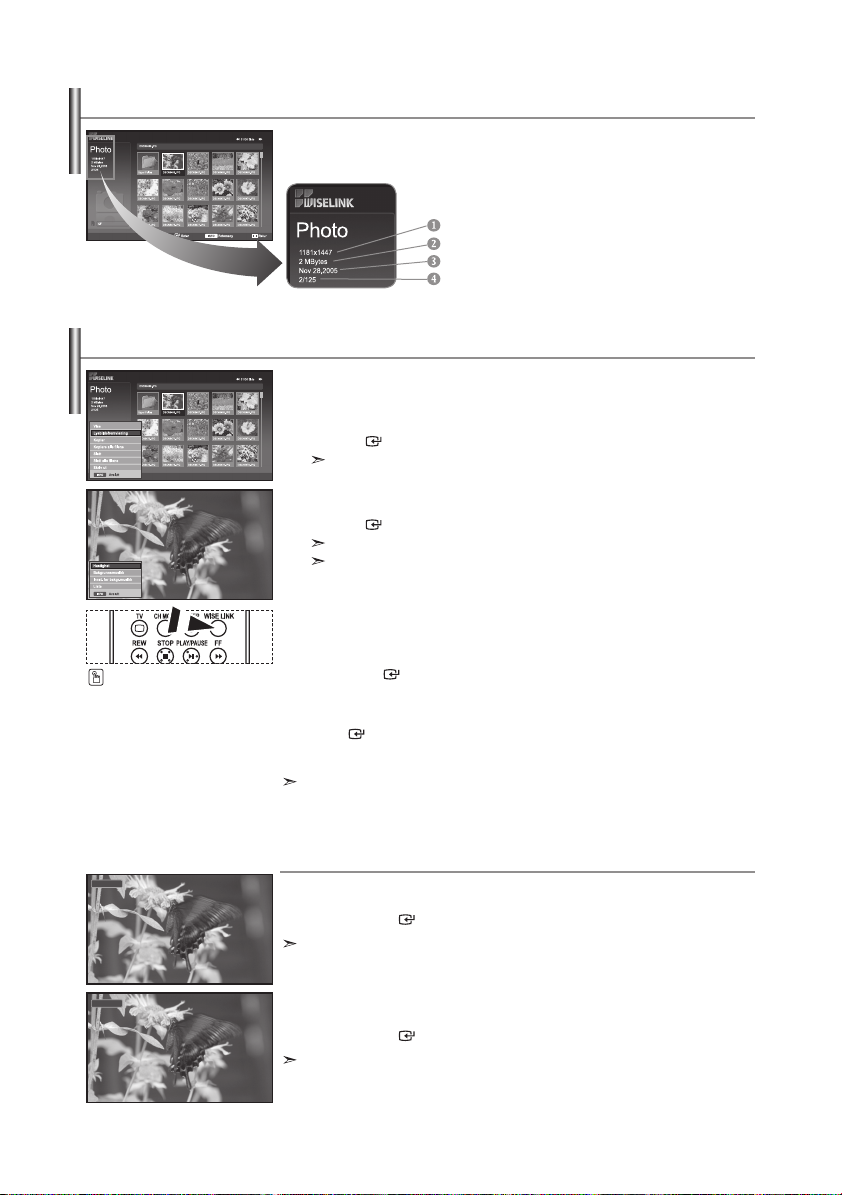
Se informasjon om en fotofil
Når du velger en fotofil, vises informasjonen om filen på venstre side av TVskjermen, slik som oppløsning, endret dato o g rekkefølge for filen i gjeldende
mappe.
Velge en fremvisning av fotoer og lysbilder
Denne menyen viser JPEG-filer og mapp er lagret på et minnekort.
1. Utfør trinn 1 til 4 i "Bruke WISELINK-menyen". (Se side 26.)
2. Du trykker på eller for å velge “Photo”, og deretter trykker du
på ENTER -knappen .
Den lagrede filinformasjonen vises som en mappe eller fil.
3. Trykk på INFO-knappen:
4. Trykk på eller for å velge “Lysbildefremvisning”, og trykk deretter
på ENTER -knappen .
Menyen vises. Velg visningsalternativet for å vise et fotografi med angitt forholdstall.
• Viser alle filer fra valgte mapper i en lysbildefremvisning med et
forhåndsbestemt tidsintervall.
•
Under lysbildefremvisningen vises alle filer i rekkefølge etter filen som vises nå.
5. Du trykker på INFO-knappen under “Lysbildefremvisning” for å sette
alternativet. ("Hastighet", "Bakgrunnsmusikk", "Innst. for bakgr.musikk", "Liste").
Du trykker på eller -knappen for å velge alternativet, og deretter trykker
Du kan velge disse alternativene ved
å trykke på WISELINK-k nappen på
fjernkontrollen.
du på ENTER -knappen .
6. For å endre underalternativet, trykk på INFO-knappen igjen for å åpne
Alternativ-vinduet og velg alternativet du ønsker å endre, og trykk deretter på
ENTER -knappen. Når du gjør dette endres underalternativet på skjermen.
7.
Du avslutter WISELINK ved å trykke på WISELINK-knappen på fjernkontrollen.
Hvis funksjonen for lysbildefremvisning er valgt når et fotografi vises i full skjerm,
blir også andre fotografier vist i full skjerm under lysbildefremvisningen.
Slik som oppløsning
Filstørrelse
Endret dato
Rekkefølge for filen i gjeldende mappe
Bruke menyen under en lysbildefremvisning
Normal
"Hastighet":
Dette alternativet kontrollerer hastigheten på fremvisningen.
Du trykker på ENTER for å velge alternativet "Normal", "Sakte", eller "Rask".
Hvis hastighetsfunksjonen er angitt til raskt, tar det vanligvis omtrent 7 sekunder før neste fotografi
vises. Innlastingstiden kan være lenger, avhengig av størrelsen på filen.
På
"Bakgrunnsmusikk":
Bruk dette alternativet dersom du vil spille av en MP3-fil under en fremvisning.
Du trykker på ENTER for å velge alternativet "På" eller "Av".
Angi først innstillingene for bakgrunnsmusikk for å bruke funksjonene “På” eller “Av” i denne
menyen.
Norsk-28
